İlan
Bilgisayarınız yaşamınız için çok önemlidir. İç işleri hakkında daha fazla bilgi edinmek istiyorsunuz - işte bu yüzden buradasınız. Bilgisayarlar artık dünyadaki her iş, organizasyon, iş, hayır kurumu ve ailenin neredeyse her yönünün merkezinde yer alıyor. O halde, bir bilgisayarın nasıl çalıştığını anlamak birkaç nedenden ötürü inanılmaz derecede önemlidir - ve hepsini anlamak için uzman veya meraklı olmak zorunda değilsiniz.
İçindekiler
- Bilgisayarınız: İç ve Dış
- Dava | Düzen | Hava Akışı | Gürültü Yalıtımı | Yeni Vaka Satın Alma Rehberiniz
- Anakart | Anakart Boyutları | Yonga Setleri | Özellikler | G / Ç Paneli | Markalar
- Güç Kaynağı Ünitesi - PSU | PSU Çeşitleri | Güç Değeri | Verimlilik | Konektörler | Ucuz PSU'ların Tehlikeleri | Markalar
- Merkezi İşlem Birimi - CPU | Saat Hızı | Çok Çekirdekli | AMD vs. Intel | Soğutucu
- RAM | Ne kadar RAM? | RAM Boyutları | RAM Hızları | Markalar
- Depolama Aygıtları | HDD'ler | SSD'ler | Hangi Numaralar? | Optik sürücüler
- Ekran Kartları | Video Konnektörleri | PCIe Konektörü | IGP'ye karşı Ayrık | AMD vs. Nvidia | Çoklu GPU'lar | Hangi Numaralar? | Markalar
- Genişletme Kartları | Ağ | Ses Kartı | Ekstra G / Ç | Depolama | Teşhis
- Bilgisayarınızı Yükseltme | Kendi Yapınızı Oluşturun
- Son Hedefiniz
1. Bilgisayarınız: İç ve Dış
Bilgisayarlardaki uzmanlığınız ne olursa olsun, öğrenilecek her zaman yeni bir şey vardır. Bilgisayarlar ve bileşenleri çok yönlü makinelerdir. İçlerindeki teknoloji ve donanım sürekli geliştirilmektedir ve küçük ayrıntılar değişebilir.
Ancak bazı şeyler sabit kalır: CPU'lar, RAM, GPU'lar, PSU'lar, anakartlar, HDD'ler, SSD'ler, durumlar ve daha fazlası. Teknik özellikleri değişse de işlevleri aynı kalır. Bu kılavuzda, her bir bileşenin ne yaptığını tam olarak belirleyecek Bilgisayarınızın İçindekiler: Bilmeniz Gereken Her Bileşenin Öyküsüİster yeni bir bilgisayar satın alın ister kendi bilgisayarınızı oluşturun, çok sayıda kısaltma ve rastgele sayıya maruz kalacaksınız. Daha fazla oku , neden yapıyor ve neden önemli.
2. Durum
Başlamak için en belirgin yer durum. Bilgisayarın iskeleti olarak, birçok insan onu diğer bileşenleri koruma için cıvatalamaktan başka bir şey olarak düşünmez. Bununla birlikte, kasa hava akışı ve gürültü yalıtımı için hayati önem taşımaktadır, ayrıca tozu pahalı parçalarınızdan uzak tutmaktadır.
2.1 Yerleşim
Büyük ölçüde standartlaştırılmış olmasına rağmen, davanızın düzeni aslında oldukça önemlidir. Belki de en yaygın kullanılan vaka düzeni şudur:

Gerçekten de, çoğu bütçe durumu bu tasarımı kullanır ve iyi bir nedenden dolayı: temel bir bilgisayar için iyi çalışan geleneksel, sağlam bir tasarımdır. Ancak, orta sınıf, üst düzey ve kendi kendine oluşturulmuş bilgisayarlar önemli ölçüde farklılık gösterecektir.
Örneğin, daha fazla kararlılık ve hava akışı sunmak için anakartın altındaki güç kaynağını bulacaksınız. Kullanılmayan sabit sürücü kafesleri çıkarılabilir ve ilgili sürücü yoksa 5.25 ″ bölmeler tamamen çıkarılabilir (bazı modern veya kendi kendine oluşturulmuş bilgisayarlarda optik sürücü yoktur - benimki yoktur!).
2.2 Hava akışı
Yani, bir dava sadece donanımınızı sabitlemek için ne işe yarar? Hava akışı bir şeydir. Aslında, bir davanın en önemli performans faktörlerinden biridir. PC bileşenleriniz çok ısınabilir, bu da daha hızlı bozulmalarına neden olabilir. İyi hava akışı onları serin tutabilir, güvenilirlik ve ömürlerini artırmak Bu 5 PC Parçaları Ölme Eğilimi: Ömürlerini UzatmaBilgisayarlar birkaç yıldan daha uzun süre dayanacak şekilde tasarlanmamıştır. Ancak, proaktif olmak istiyorsanız, kendi bilgisayarınızın ömrünü uzatmak için yapabileceğiniz şeyler vardır. Daha fazla oku .
Birçok durumda bir veya iki entegre fan bulunur. Bazı durumlarda ek fanlar eklemenize izin veren ek montaj delikleri olacaktır. En yaygın fan boyutu 140 mm, ardından 120 mm'dir. 80mm fanlar genellikle kompakt yapılarda kullanılan daha küçük kasalarda bulunur. Fanlar ayrıca 92mm, 60mm ve 40mm varyantlarında gelir, ancak bunlar yaygın değildir.
Kasa hava akışı büyük bir iştir ve bu nedenle üç ana hava akışı modeli vardır:
- Negatif baskı: egzoz girişi aştığında, sıcak havayı kasadan etkili bir şekilde emen bir negatif basınç gradyanı oluşturulur.
- Eşitlenmiş Hava Akışı: egzoz ve emme eşit güce sahiptir ve sıcak havayı gidermek için bir çeşit “rüzgar tüneli” oluşturur
- Pozitif Basınç: giriş egzoz değerini aştığında, sıcak havayı kasadan dışarı atarak pozitif bir basınç gradyanı oluşturulur.
Çok sayıda fan, sisteminizi serin tutmak için güvenli bir yöntemdir - ancak önemli bir değişim söz konusudur: gürültü. Gürültülü fanları azaltmak için üç ana çözüm vardır:
- İzolasyon. Fanları kasadan ayırmak, kasaya gürültü yaratan titreşimleri önler. Bu, fiziksel fanı daha sessiz hale getirmez, ancak genel gürültüyü azaltır. Orta ve üst düzey çantalar bu amaç için lastik rondelalar sağlar.
- Yükselt. Ucuz hayranlar gürültü yaratıyor mu? Ucuz kovanlı rulmanlar yerine bilyalı veya sıvı yataklar kullanan daha iyi bir fana yükseltin. Onlar da çok daha uzun sürecekler.
- Alternatif. Başlamak için daha büyük hayranları olan bir kasa satın alın (gezisi harika!). Aynı verimi (Dakikada Kübik Feet - CFM) üretirken daha az döner (RPM).
Şurada mevcut bir bilgi kaynağı var: silentpcreview.com, sisteminizi olabildiğince sessiz tutmak için her şeyi kapsar.
2.3 Gürültü Yalıtımı
Sessiz fanlar gürültü ayak izinizi azaltır. Ancak gürültü yaratan tek donanım parçası onlar değil. CPU ısı emici fanınız sürekli dönüyor olacak. Üst düzey bir GPU üç fanla birlikte gelebilir. Bu nedenle, kasanın kendisi birincil gürültü azaltıcıdır.
Tüm donanımlar için en yaygın gürültü azaltma tekniği gürültülü fanlarla aynıdır: izolasyon. Titreşimli parçaların silikon veya kauçukla izole edilmesi gürültü geçişini önemli ölçüde azaltabilir. Daha da iyisi, genellikle ucuz bir düzeltme.
Gürültü önleyici PC kasa teknolojisi aslında bu kadar ilerlemedi. Keşfettiğimizde bilgisayarınızı nasıl sessiz tutabilirsiniz Bilgisayarınızı Ucuz Sessiz Tutmak NasılHerkes bilgisayar fan gürültüsü dinledi ve "vay be, bu harika olduğunu düşündüm şüpheliyim. Biraz daha alalım! "En iyisi, fan gürültüsü sadece orada, çoğunlukla bir ortam fırtınası ... Daha fazla oku 2012 yılında, ortak çözümler şunlardı:
- Bilgisayarınızın fan hızını azaltın
- Fanları çıkarın veya değiştirin
- Ses yalıtımı kullanın
- Davanızı mühürleyin
Ve 2017'de bu tavsiye aynı kalıyor.
Bazı durumlarda, aşağıda gösterildiği gibi bir gürültü azaltma paneli gibi entegre özellikler bulunur.

Köpük benzeri malzeme sesi “emer” ve işleri daha sessiz hale getirir. Bu tür ses yalıtımı sorunsuz bir şekilde değildir. Yeni başlayanlar için, son derece iyi kapatılmış bir kasaya ihtiyaç duyar, bu da termal performansı olumsuz yönde etkileyebilir (çok fazla ısıyı yakalama). İkincisi, toz için bir kanal olabilir - ısı sorunlarını daha da kötüleştirir.
2.4 Yeni Vaka Satın Alma Rehberiniz
Vakalar satın almadan önce dikkate alınması gereken ek özelliklere sahiptir. Şimdi bunlardan geçeceğiz en iyi bilgisayar kasaları kullanışlı satın alma rehberi 2019'un En İyi 8 PC KasasıYeni PC derlemeniz için doğru kasayı seçmek zor olabilir. İşte tüm bütçeler için en iyi PC kasaları. Daha fazla oku . İster kendi geliştirmenizi ister yeni sürüme geçirmeye başlasanız da başlasanız da sizi doğru yola koyacağız.
Boyut ve Form Faktörleri
Vakalara genellikle barındırabilecekleri anakart boyutu form faktörü denir. Muhtemelen üç “ana” boyutla karşılaşacaksınız:
Mini ITX:

Mini-ITX maksimum boyutu 170mm x 170mm'dir.
Micro-ATX:

Micro-ATX maksimum boyutu 244 mm x 244 mm'dir.
ATX:

ATX maksimum boyutu 305mm x 244mm'dir (ancak bazı şirketler bunu 305mm x 254mm'ye kadar uzatır).
Anakart boyutu form faktörü ile birlikte, vakaların kendileri farklı şekillerde gelir:
- SFF: Small Form Factor vakaları çeşitli kompakt vakaları kapsar
- Masaüstü: genel bir terime dönüştü, ancak aslında bazen bir monitörü en üste yerleştirmek amacıyla yatay bir tasarım durumuna atıfta bulunuyor.
- Mini, Orta ve Full Tower: bunlar geleneksel dikey kuleleri temsil eder ve anakart boyutuyla ilgilidir. Tam bir kule genellikle 560mm veya daha fazladır, orta kule ise genellikle 460mm civarındadır.
Ayrıca, “midi-tower”Bir orta kuleden daha küçük ama bir mini kuleden daha büyük vakaları tanımlamak için gelişti. Gerçekten de, bu, birçok bilgisayar kullanıcısı için en popüler durum haline gelmiştir, ancak bu terim, yerel ayara bağlı olarak orta kule ile biraz değiştirilerek kullanılmaktadır.
Orta kule, tam bir ATX veya daha küçük bir Micro-ATX anakartı sıkıştırmak için mükemmeldir ve genellikle 3-5 sabit sürücü ve 2-3 optik sürücü için yer bulunur. Hesaplama gücü ve grafik işlem birimlerinde (GPU) sürekli artış nedeniyle, bir orta kule içinde güçlü bir oyun bilgisayarı oluşturmak mümkündür.
Bu anlamda, son derece güçlü bir bilgisayar inşa etmek için tam bir kule kasası kullanmak artık gerekli değildir - ancak bazı yönlere yardımcı olabilirler. Örneğin, parçalarınız daha da ayrı olacak ve ısı dağılımı için yer açacaktır. Daha karmaşık bir su soğutma çözümü ve ayrıca tam bir kule kasasının birlikte gelen ekstra sabit sürücü ve optik yuvaları da kurabilirsiniz.
Ayrıca, Katı Hal Sürücüleri (SSD'ler), artan internet bağlantısı ve dijital indirmeler, kasa depolama alanı gereksinimlerimizi değiştirdi. Örneğin, optik sürücünüzün bir zamanlar kritik olduğu yerlerde, yeni bir PC oluştururken artık hayati öneme sahip değillerdir. Buna ek olarak, kullanılmayan bir 5.25 ″ optik sürücü bölmesi, “çalışırken değiştirilebilir” sürücü kutusu dönüşümü kullanarak dört SSD'yi barındırabilir.
Aynı şey bir Micro-ATX için de geçerlidir - form faktörü artık güçte bir kısıtlama değildir. Yazarken, Micro-ATX'e özel bir kasa kullanarak oldukça dar bir güçlü Micro-ATX sistemi fiyatlandırdım - pcparkpicker.com.
Ve - evet, tahmin ettiniz - bir Mini-ITX yapısı normal bir masaüstü kadar güçlü olabilir, ek olarak kompakt ve kolayca taşınabilir olma bonusu.
Genişletme Yuvaları
Kasa boyutu, bileşenleriniz için kaç tane genişletme bölmesi yapacağınızı belirler. Bileşen bölmeleri genellikle iki kategoriye ayrılır: 3,5 ″ ve 5,25 s bölmeler.
5.25 ″ Bölmeler yukarıdan aşağıya doğru koşabilmelerine rağmen, genellikle davanın üst kısmında bulunan en büyüğüdür. Genellikle optik sürücüler için kullanılırlar, ancak fan denetleyicileri, sistem bilgileri için LCD paneller ve hatta küçük bir yardımcı güç kaynağı gibi özel donanımlar da içerebilirler.
Standart 3.5 ″ HDD'ler veya 2.5 ″ SSD'ler için yukarıda belirtilen çalışırken değiştirilebilir sürücü kutularını tutmak için giderek daha fazla kullanılmaktadırlar.
3.5 'Yuvalar genellikle iki veya daha fazla sabit sürücünün takılmasına izin veren 5,25 under bölmelerin altına oturun. 5,25 s bölmelerin yukarıdan aşağıya doğru ilerlediği durumlarda, iki veya üç 5,25 across bölme boyunca 3,5 ″ sürücüler barındırmak için özel bir çıkarılabilir bölme sağlanır.
2.5 ″ Bölmeler genellikle 5,25 ″ veya 3,5 ″ dönüştürücü veya çalışırken değiştirilebilir kutu kullanılarak yapılandırmada kullanılabilir. Bununla birlikte, SSD'lerin popülaritesi arttıkça daha fazla vaka özel olarak 2,5 ″ sürücülere hitap etmektedir.
Malzeme
Davanızı oluşturmak için kullanılan malzemeler de önemlidir. Kasa tasarımı geçmişin bej plastik kutularından bu yana büyük bir hızla ilerlemiştir. Ucuz kasalar, eşit derecede ucuz bir plastikle ucuz çeliğin bir kombinasyonunu içerecek. SECC - STeel Elektrogalvanize ticari kalite Ceski haddelenmiş ve Cyağlanmış - çok ucuzdur ve daha düşük seviyeli durumlarda kullanılır. Aynı zamanda ağırdır, özellikle dayanıklı değildir ve eziklere eğilimlidir.
Fiyat aralığını yükselttiğinizde eloksallı alüminyum, sağlam çelik, fırçalanmış metaller, titanyum karbür ve daha fazlasını bulacaksınız. Daha pahalı malzemeler her zaman daha iyi bir duruma eşit değildir. Ancak orta fiyatlı, markalı bir kasa, dayanıklılık, soğutma ve hava akışı için ekstra değerli bir plastik gerilemeden daha iyi performans gösterecektir.
Markalar
Marka önemli mi? Durumlarda, kesinlikle olabilir. Tanınmış markalar, spektrumun bütçe sonunda bile dayanıklılığı, soğutmayı ve hava akışını ciddiye alan vakaları sunma konusunda bir üne sahiptir. Ayrıca, köklü markaların çoğu değer çizgileri taşır, böylece bir servet harcamadan itibarlarına güvenebilirsiniz.
En iyi vaka markalarından bazıları şunlardır:
- Akasa
- Antec
- Asus
- Cooler Master
- korsan
- Fraktal Tasarım
- Lian-Li
- Nzxt
- Silverstone
- Zalman
3. Anakart
Davan var. Şimdi içine koymak için bir şeye ihtiyacın var PC Anakartınızı Yükseltmeniz İçin 5 NedenAnakartınızı ne zaman yükseltmeniz gerektiğinden emin değil misiniz? İşte size yardımcı olacak birkaç kılavuz. Daha fazla oku . En belirgin PC parçalarından biriyle başlayalım: anakart. Anakart olmasaydı, fazla bir şey olmazdı. Çünkü her şey bir şekilde anakarta bağlı.
Anakartlar genellikle iki gruba ayrılır: AMD işlemciler ve Intel işlemciler için olanlar. Neredeyse tamamen aynılar - tek fark CPU soketive ilgili CPU'lar.
3.1 Anakart Boyutları
“2.4 Yeni Vaka Satın Alma Rehberiniz, ” anakartlar çeşitli şekil ve boyutlarda gelir. Bunlar gülünç derecede küçük olan Pico-ITX'ten (100mm x 72mm), büyük WTX'e (356mm x 425.5mm) kadar değişir. Bunlar ölçeğin uç uçlarından örnekler. Karşılaşacağınız anakartların büyük çoğunluğu ATX, Micro-ATX veya Mini-ITX olacaktır.
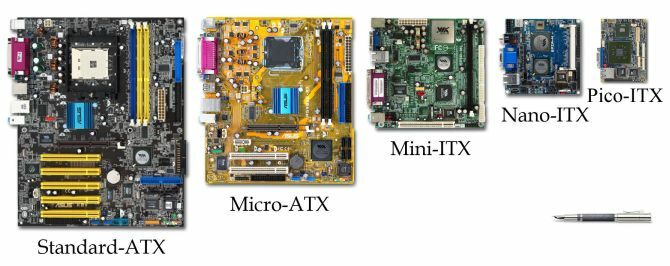
ATX
ATX, sistem yükseltmeleri için en iyi seçenekleri sunan ortak anakartların en büyüğüdür. Genellikle bir Micro-ATX veya Mini-ITX'e göre en az beş genişletme yuvası, en az dört RAM yuvası ve daha fazla IDE ve SATA bağlantı noktası ile gelirler.
ATX anakartı uzun süren ilk bağlantı noktasıydı ciddi bir oyun donanımı inşa eden herkes için İlk PC'nizi mi Kuruyorsunuz? Sık Karşılaşılan Sorunları Önlemek için Bu İpuçları'nı kullanınBir araya getirdiğiniz bir PC'ye güç vermek gibi bir şey yoktur, özellikle bu tatlı, tatlı bağlanma süresi boyunca ne kadar para kazandığınızı ve kazandığınız PC bilgilerini göz önünde bulundurun. Daha fazla oku ancak gördüğümüz gibi artık zorunlu değiller.
Ancak, en geniş genişletme özelliklerini ve genişletme yuvaları arasındaki boşluğu sundukları için, gelecekteki kanıtlar için yararlı olabilirler Bilgisayarınızı Geleceğe Hazırlamamanız İçin 5 NedenPC'nizi geleceğe hazırlamak hiç iyi bir fikir mi? Yeniden düşünmek isteyebileceğiniz birkaç neden. Daha fazla oku yeni, daha büyük donanıma karşı.
Micro-ATX
Micro-ATX anakartlar artık hem oyun hem de düzenli kullanım sistemleri için çok yaygın. Bunları Dell ve HP'nin hazır bilgisayarlarında veya üst düzey özel yapılarda bulabilirsiniz. Bunun nedeni, güç ve boyutun mükemmel bir kombinasyonunu sunmalarıdır.
Bir Micro-ATX anakartı genellikle iki ila dört genişletme yuvası, en fazla dört RAM yuvası ve iki veya üç IDE ve SATA yuvası ile birlikte gelir. Tüm pano daha az yer kaplar ve bileşenler, kurulum işlemi sırasında bazen biraz daha fazla planlama gerektirecek şekilde sıkıca oturur.
Mini ITX
Mini-ITX yapıları özellikle son birkaç yıldır popülaritesini artırdı daha fazla oyunculara hitap etmeye çalışıyor Mini PC'leri Bu Kadar Küçük Yapan Nedir? Ve Bugün Satın Alabileceğiniz En İyi Mini BilgisayarlarYeni nesil mini PC'ler artık evlerimize ve ofislerimize giriyor. Daha fazla oku (ve hareket halindeki oyuncular). Buna rağmen, Mini-ITX sistemleri temel olarak çok küçük, daha düşük güçlü bilgisayarlardır: e-posta, web'de gezinme, kelime işlemci, vb.
Mini-ITX anakartların çoğunda entegre bir işlemci bulunur. Ancak tam boyutlu bir işlemci için daha fazla anakart ayrı bir soketle görünüyor. Gerçekten de, Intel LGA 1151 CPU'ları destekleyen Mini-ATX kartları ve AMD Socket AM4 CPU'ları destekleyen diğer kartlar vardır (her ikisi de yazma sırasındaki yeni CPU mimarisidir).
3.2 Yonga Setleri
Anakarta bağlı bileşenler, yonga seti. Bu aşağıdakileri içerir: Kuzey köprüsü ve güneyköprüsüne Aşağıdaki diyagramda gösterilen çip. Bunlardan biraz sonra daha ayrıntılı olarak bahsedeceğim.

Bu ikinci görüntü, Intel web sitesindeki karşılık gelen yonga seti haritasını gösterir ve her yonganın neyi kontrol ettiğini gösterir.
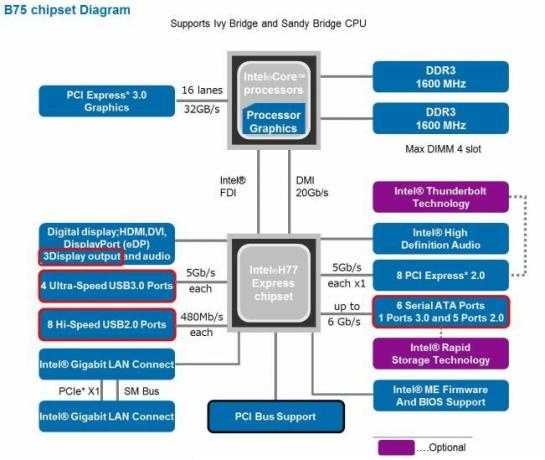
Yonga Setini Kim Yapar?
Birçok farklı anakart üreticisi olmasına rağmen, yonga setleri neredeyse her zaman CPU üreticisi tarafından üretilir. Yani, bir AMD anakart neredeyse her zaman AMD tarafından yapılmış bir yonga setine sahip olacak ve aynı şey Intel için de geçerli.
Bir kaç istisna var. Nvidia, özellikle oyuncuları ve diğer yüksek performanslı kullanıcıları hedefleyen her iki anakart grubu için yonga setleri yapıyor
Yonga Setinin Parçaları
Yonga seti iki farklı yongadan oluşur.
Kuzey köprüsü CPU, RAM ve GPU'ların birbirleriyle ve güneyköprüsüne. Daha yeni sistemlerde, kuzey köprüsü artık anakart üzerinde tek bir yonga olarak mevcut değil. İşlemci tasarımı, daha fazla işlevin daha az bileşene daha fazla entegrasyon sağladığını ve gecikmeyi azalttığını (nasıl CPU ve RAM'in iletişim kurması uzun sürer), performansı arttırır ve anakart üretimini azaltır maliyetler.
Kuzey köprüsü de hız aşırtma sürecinin ayrılmaz bir parçasıdır. CPU hızı arttıkça, dijital devre üzerindeki ek yük nedeniyle kuzey köprüsü ısınır. Buna karşılık, ekstra soğutma gerektirir. Rehberde daha sonra hız aşırtmaya biraz daha bakacağız.
güneyköprüsüne diğer bileşenler, harici cihazlar, ses ve ağ ile ağ arasındaki iletişimden sorumludur. Kuzey köprüsü.
3.3 Anakart Özellikleri
Anakartların birkaç ortak yuvası ve bağlantı noktası vardır.
CPU Soketi
CPU soketi, işlemcinizi kuracağınız yerdir. Tüm modern CPU yuvaları, işlemciyi anakarta sabitlemek için bir çeşit kol kullanır. Bu, anakartın ve işlemcinin pimleri ve kontakları arasında iyi bir bağlantı olmasını sağlar. Çok sayıda CPU soketi tasarımı var, ancak aşağıdaki resimde göreceğiniz gibi hepsi nispeten benzer görünüyor.

RAM Yuvası
Bazen DIMM Yuvaları (çift sıralı bellek modülü).
Bu, bilgisayarın belleğinin yüklendiği yerdir. Modern anakartların çoğu iki kanala ve iki veya dört yuvaya sahiptir - her kanal için bir veya iki. Üç kanal büyük ölçüde sunucu mimarisi için ayrılmıştır, ancak bir istisna üç kanal ve altı yuva içeren Intel soket 1366 yongaseti idi. DDR4 RAM'in piyasaya sürülmesi, tüketici tarafından erişilebilen dört kanallı RAM'in yolunu açtı - ancak daha sonra bu konuda daha fazla bilgi.
Aşağıdaki resme bakın:

Görebilirsin DDR3_1, DDR3_3, DDR3_2 ve DDR3_4. RAM modüllerinin takılması gereken sıra budur. Daha da iyisi, yuvalar netlik için renk kodludur. Harf, yuvanın hangi kanala ait olduğunu ve sayı kanaldaki tanıma sırasını gösterir.
Örneğimizde, 3_1 her zaman önce doldurulmalıdır. Bu yuva dolu değilse RAM tanınmaz. Bundan sonra, kaç RAM modülünüze bağlı olarak daha esnektir. İki eşleşen modülünüz varsa, 3_1ve 3_2, modüller farklı bellek tutabildiğinden, büyük bir çoklu görev yapılmasına izin verir.
Güç Soketleri
Tabii ki, anakartın güce ihtiyacı var. Bu nedenle, iki güç kaynağı soketi vardır: bir 24 Pin soket ve bir 4 (+4) Pim priz.

Anakartınızın etrafında keşif yapın - orada olacaklar, ancak ikincisi karttan panele değişecektir ve sekiz pinli bir soket (dolayısıyla 4 (+4) pinli soket) olabilir.

PCI ve PCIe
İki yaygın genişletme yuvası türü vardır: PCI, ve PCI Express (PCIe). PCI, Çevresel Bileşen Ara Bağlantısı anlamına gelir ve temel olarak bir bilgisayara donanım aygıtlarını bağlamak için kullanılır.
PCI eski, daha yavaş bir standarttır. Hala bazı anakartlarda bulunuyor, ancak PCIe tarafından büyük ölçüde yerini aldı.
PCIe, anakartınızda bulacağınız daha genç, daha hızlı bir standarttır. En yaygın konektör PCIe 16x yuvasıdır, ancak aşağıdaki resimde gördüğünüz gibi 1x, 4x ve 8x boyutlarında gelir.

PCIe yuvaları farklı boyutlarda gelir. “X” sayısı ne kadar yüksek olursa, yuva o kadar uzun olur. Ayrıca, herhangi bir PCIe genişletme kartı herhangi bir PCIe genişletme yuvasında çalışır. Yani, donanımınız x1 genişletme kartıysa, x16 yuvasında çalışır. Aynı şey tersine de geçerlidir, ancak bazı performans sorunları görebilirsiniz (en üst düzey GPU'nuz en iyi x16 yuvasında çalışır).
Konektörler
Aşağıda modern bir anakartın görüntüsü var. Birkaç konektör çizdim. Görüntünün altında, bu konektörlerin ne yaptığı üzerinde durulacaktır.

- Ön panel kasanın ön panelinin çeşitli parçalarını bağlamak için kullandığınız bir dizi pimdir: güç ve sıfırlama düğmeler, güç ve sürücü gösterge LED'leri, şasi hoparlörü ( sistem açık).
- SATA (Seri ATA) ilk olarak 2003 yılında o zaman standardize edilmiş IDE bağlantı noktasının yerine, sabit sürücüler ve optik sürücüler için denetleyici olarak tanıtıldı. Eski IDE konektöründen farklı olarak, bir SATA bağlantı noktası yalnızca bir cihazı barındırabilir, ancak eski standarda göre önemli avantajlara sahiptir. Çok daha hızlı (IDE maksimum veri aktarım hızı 133MB / s; Şubat 2013 itibariyle SATA 3.2 16Gbit / s aktarımları başlattı), kablolar ise daha ince ve yönetilebilir. SATA'nın ayrıca çalışırken değiştirilebilir. Yani, bir SATA cihazının bağlantısını kesmek ve aynı kabloyu kullanarak farklı bir SATA cihazını bağlamak mümkündür. bilgisayar hala açık (genellikle işletimde manuel olarak yeniden taramanız gerekmesine rağmen Sistem).
- USB konektörler USB bağlantı noktaları için destek ekler. Bu, kasanızın ön tarafında bulunan USB bağlantı noktalarını veya dahili USB aygıtlarını (kart okuyucu gibi) içerir. Modern anakartlar USB 3.0 desteği sunacak. Bu bağlantı noktaları anakartınızda özellikle işaretlenir. USB 2.0 konektörlerde beş sıradan oluşan iki sıra vardır ve bir pin 10'dan kılavuz olarak eksiktir. USB 3.0 konektörleri farklıdır ve 20 pimli dikdörtgen ızgara içerir. Yazma sırasında, USB 3.1 Gen 2 konektörleri en yeni anakartlarda görünmeye başlamıştı.
- Ön Panel Ses konektörler kasanızın ön panelindeki mikrofon ve kulaklık jakları içindir. Çoğu durumda, aynı kablo üzerinde, biri AC97 ve diğeri HD AUDIO etiketli iki ses konektörü vardır. Her ikisi de anakarttaki aynı başlığa uyar, ancak yalnızca bir tanesi çalışır. Genel olarak konuşursak, modern anakartlar AC97 ve HD AUDIO kullanırken eski modeller sadece AC97'yi destekleyecek. Anakart bunu netleştirecek.
- PWM Fanı konektörler, kasa fanlarınız için. Kasa fanlarını, fana güç göndermek ve işletim sisteminizden hız düzenlemesine izin vermek için bu dört pimli fan başlıklarına bağlarsınız.
Diğer Anakart Özellikleri
Dikkat etmeniz gereken iki özellik daha var. Her anakarttaki bir özellik: CMOS. CMOS, “tamamlayıcı metal oksit yarı iletken” anlamına gelir. Anakartımda Neden Pil Var?Bilgisayarınızın anakartında bir pil olduğunu biliyor muydunuz? CMOS anakart pilinin yaptığı ve neden ihtiyacınız olduğu. Daha fazla oku sistem BIOS'undan ve ayarlarından ve sistem saatini düzenlemekten sorumludur. Anakartta CMOS pil olarak bilinen madeni para büyüklüğünde bir hücre bulunur. Bu pil, yarı iletkenleri uzun süre kullanılmadığında çalıştırır.
Sıradaki Hata ayıklama LED'i. Bu modern (ve premium) hata kodlarını gösteren anakart özelliği Kaçınılabileceğiniz 10 Genel PC Bakım HatasıPC'ler hala bizim için tüm işleri yapan sihirli kutular olmasını istediğimiz kadar bakım gerektirir. Ne yazık ki, birçok kişi bilgisayarlarını korumak konusunda hatalar yapıyor. Bu hatalar ... Daha fazla oku küçük (genellikle iki basamaklı) bir LED üzerinde. Kodlar, bir hatanın meydana geldiği yeri hızla belirlemenize yardımcı olur.
3.4 G / Ç Paneli
G / Ç paneli, kablolarınızın ve bilgisayarınızın bir olduğu yerdir. PC kasanızın arkasında G / Ç panelini bulacaksınız. Orada ne bulabileceğinize dair çok sayıda kombinasyon var, bu yüzden olabildiğince fazla kapsamaya çalışacağız.

PS / 2 Konnektörleri
Giriş ve USB bağlantı noktalarının yaygın olarak kullanılmasından önce PS / 2, bir fare ve klavye için standart konektördü. Heck, hala bir PS / 2 klavye kullanıyorum (çünkü USB klavye kullanarak BIOS'a önyükleme yapmaya çalışırken anakartım her zaman iyi çalışmıyor).

PS / 2'nin USB cihazlara göre bazı avantajları vardır, ancak bu azalmaktadır. Yeni başlayanlar için PS / 2 donanımınız her zaman uyumlu olacaktır. Ayrıca, aygıtlar başlar başlamaz bilgisayara rapor verir - özellikle daha önce kullanılmamışlarsa, USB aygıtlarında her zaman böyle olmayan bir şey.
Geleneksel olarak, iki PS / 2 portu vardı. Bazı modern anakartlar bir bağlantı noktasını atlar veya klavye veya fare için tek bir karma bağlantı noktasında birleştirir.
USB Bağlantı Noktaları
USB bağlantı noktaları artık her şey, farenizden ve klavyenizden, yeni bir Noel LED'ine, tamamen çalışan bir ekmek kızartma makinesine kadar. Hiçbir şey için Evrensel Seri Veri Yolu demiyorlar!

Genel olarak, USB bağlantı noktaları çalışırken değiştirilebilir. Harici cihazlarla da her yerde bulunurlar ve son yıllarda USB 3.0'ın tanıtımı veri aktarım hızlarının büyük ölçüde arttığını gördü. Artık çoğu bilgisayar kullanıcısı için o kadar ayrılmazlar ki, yeni bir sistem 10'dan fazla USB bağlantı noktasına sahip olabilir.
Ethernet Bağlantı Noktası
Bu, bilgisayarınızı İnternet'e bağladığınız standart ağ bağlantı noktasıdır. Ethernet kablosu muhtemelen bilgisayarınızdan bir yönlendiriciye çalışacaktır (bağlantı türünüze bağlı olarak, bir Ethernet kablosu yönlendiricinizden giriş noktanızda çalışabilir).
Bazı modern anakartlarda entegre kablosuz Ethernet - Wi-Fi bulunur. Zorunlu olmak yerine ek bir USB Wi-Fi dongle satın alın USB Wi-Fi Dongle'ınız Gecikiyor mu? Düzeltmenin 3 YoluHatalı çalışan kablosuz bir donanım kilidiniz mi var? Donanım kilidi sorunlarının çoğunu üç farklı yöntem çözebilir: USB genişleticiler, yönlendirici kanallarını değiştirme ve çift bant yönlendiriciler. Daha fazla oku veya PCIe Wi-Fi genişletme kartına sahip anakartın kendi anteni vardır. Bunlar iç veya dış kaplama olabilir. Satın alma maliyetinize entegre olma avantajı var - ancak bağlantıyı tek başına yükseltmeniz gerekmeyecek daha yeni, daha hızlı standartlar yayınlandığında İşte 5G'nin Gelişi Siz ve Benim İçin Ne DemektirYeni "5G Evrim" ağları için reklamlar görmüş olabilirsiniz. Flaş haber: bu 5G değil. Bir reklam hilesi için düşüyorsun. Ama yine de 5G yakında geliyor. Daha fazla oku .
eSATA
Bir eSATA bağlantı noktası harici bir aygıt için hızlı bağlantı sağlar. USB 3.0, eSATA'ya gelmeden önce (ve buna bağlı olarak hız yükseltmeleri) harici depolama cihazları için hızlı bir seçimdi Bilgisayarınızı Ayırmadan Eski Bir Sabit Sürücüye Erişim: İşte SeçeneklerinizEski bilgisayarınız bozulursa ve onarılmaya değmezse, verilerinize nasıl erişeceğinizle ilgili sorun ortaya çıkar. Sürücüyü eski PC'den çıkarmak genellikle oldukça kolaydır ... Daha fazla oku . eSATA üç hızda gelir:
- 1,5 Gb / sn (187,5 MB / sn)
- 3Gbps (375MB / s)
- 6Gbps (750MB / s)
Hemen hemen her yeni sistemde bulunan USB bağlantı noktaları nedeniyle, birkaç yeni anakart eSATA özelliğine sahiptir.
Video Konnektörleri
Bunlar monitörleriniz için konektörlerdir. Yine, burada bulduğunuz kombinasyon gerçekten anakartınızın yaşına bağlıdır. Modern bir anakartta entegre bir HDMI yuvası ve bir DVI yuvası bulunabilir. Daha eski bir anakartta bir VGA ve bir DVI yuvası, hatta sadece bir VGA olabilir.
Gelecek Grafik Kartı bölümünde bunlara derinlemesine bakacağız.
Ses Konnektörleri
Karşılaşabileceğiniz üç ana ses kablosu türü vardır.
TRS (Analog) en yaygın konektörlerdir. Neredeyse kesinlikle bu tür bir analog soket göreceksiniz - iPod'unuzda bulacağınız. Farklı kablolar için farklı renklerde gelirler ve genellikle 3,5 mm jak için bir sokete sahiptirler:
- Yeşil soket iki ön hoparlör (veya kulaklık) için stereo çıkışı destekler
- Siyah soket iki arka hoparlör için stereo çıkışı destekler
- Gri soket, iki yan hoparlör için stereo çıkışı destekler
- Sarı soket, orta hoparlör ve subwoofer için çift çıkışı destekler
8 çıkış kanalının yanı sıra 2 giriş kanalını da desteklerler:
- Mavi soket hat girişi için stereo girişi destekler
- Pembe soket mono veya stereo mikrofon girişini destekler
Bazı eski veya daha ucuz anakartlarda yalnızca yeşil, mavi ve pembe soketler bulunur.

USB-C'nin ortaya çıkışı birçok bilgi işlem standardında güncellemeler görüyor ve ses muaf değil. USB-C Ses kablosu standart 3,5 mm'nin yerini hızla alıyor 3.5mm Ses Jakının Halefi Burada: USB Type-C Ses3,5 mm ses jakının aşamalı olarak kaldırılmasının ışığında, bir yedek parçanın ufukta olabileceğini bilmekten mutluluk duyacaksınız. USB Type-C Ses spesifikasyonuna uyun. Daha fazla oku konektörü ve bu nedenle bazı anakartlar artık ek USB-C bağlantı noktalarına sahiptir.
TOSLINK (Dijital - Optik) temel olarak ev sineması ses sistemlerini bağlamak, büyük miktarda veriyi tek bir kablo üzerinden aktarmak için optik fiber kullanmak içindir.

Kablo Minderleri Toslink Kablosu (Toslink Optik Kablo, Dijital Optik Ses Kablosu) Metal Konektörlü ve Örgülü Ceketli 6 AyakKablo Minderleri Toslink Kablosu (Toslink Optik Kablo, Dijital Optik Ses Kablosu) Metal Konektörlü ve Örgülü Ceketli 6 Ayak Amazon'da Şimdi Satın Al $7.49
Koaksiyel (Dijital) TOSLINK'e çok benzer, ancak ışığın hızla yanıp sönmesinin aksine, veri aktarmak için alternatif bir elektrik akımına dayanır. Kabaca aynılar, bu yüzden sadece hoparlör sisteminize ve anakart yapılandırmanıza bağlıdır.

Ayrıca, ses HDMI üzerinden ve TOSLINK'ten daha yüksek bir çözünürlükte aktarılır. Bazı modern hoparlör sistemleri her iki ses iletimi için seçenekler sunar, bu nedenle kurulumunuza neyin uygun olduğunu kontrol edin.
Mediabridge Ultra Serisi Dijital Ses Koaksiyel Kablo (15 Ayak) - RCA ile RCA Altın Kaplama Konnektörler için Çift Korumalı - Siyah - (Parça no CJ15-6BR-G2)Mediabridge Ultra Serisi Dijital Ses Koaksiyel Kablo (15 Ayak) - RCA ile RCA Altın Kaplama Konnektörler için Çift Korumalı - Siyah - (Parça no CJ15-6BR-G2) Amazon'da Şimdi Satın Al $10.99
3.5 Anakart Markaları
Çok sayıda anakart üreticisi var; hepsi parlak değil. Ancak tutarlı övgü alan birkaç kişi var.
- Gigabayt
- ASUS
- ASRock
- MSI
Her zaman satın almadan önce kendi araştırmanızı tamamlamanızı öneririm (bireysel anakart modellerinde tuhaflıklar ve hatalar olabilir), bu dört üretici saygın kartlar üretiyor.
4. Güç Kaynağı Birimi (PSU)
Güç kaynağı bilgisayarın can damarıdır. Bu anlamda, bazen sistemin kalbi olarak adlandırılır - onsuz, başka hiçbir şey işe yaramaz.

En yaygın güç kaynağı birimi, 1995 yılında Intel tarafından geliştirilen ATX'tir. ATX PSU, anakartların ve diğer sistem donanımlarının büyük çoğunluğu ile uyumlu standartlaştırılmış konektörler kullanır. PSU'lar üç çeşittir: Modüler, Yarı Modüler ve Modüler Olmayan.
4.1 Güç Kaynağı Ünitesi Çeşitleri
Üç ana PSU türü vardır. Her birine bir göz atalım.
Sigara Modüler
“Standart” PSU olarak da adlandırılan modüler olmayan bir ünite, kablolarını ana üniteye sabit olarak bağlar. Bu genellikle daha ucuz bir seçenektir ve bazıları daha düşük genel direnç nedeniyle hafif bir verimlilik artışı sağladığını iddia eder.
Ancak, kaçınılmaz olarak, kullanmadığınız kablolarla sıkışıp kalırsınız. Buna karşılık, bunlar sisteminizi karmaşıklaştırabilir, kablo yönlendirmesini zorlaştırabilir ve durumunuzdaki hava akışını etkileyebilir.
Modüler
Modüler bir PSU ise çıkarılabilir güç konektörlerine sahiptir. Bu, sisteminizdeki güç kabloları ve konektörleri üzerinde tam kontrol sağlayarak donanımınıza güç sağlamak için gereken kadar azını kullanmanızı sağlar. Buna ek olarak, azaltılmış kablo sayısı kablo yönlendirmesini kolaylaştırır, durumunuz daha düzenli olur ve hava akışı artar.
Tersine, güç kaynağı ünitesini ve biraz pahalı olabilecek ek kabloları ve konektörleri satın almanız gerekir. Ayrıca, her yeni donanım eklemek istediğinizde başka bir kablo satın almanız gerekir.
Yarı Modüler
Yarı modüler PSU'lar çok popüler hale geldi ve belirli sistem yapıları için kolay özelleştirmeye izin verirken, zaten kablolanmış bazı hayati kablolarla birlikte geliyor. Yarı modüler PSU'ların çoğunda 24 Pimli ATX konektörü, tek bir PCIe konektörü, 8 Pimli CPU konektörü ve bir veya iki çevresel konektör bulunur.
Yarı modüler diğer seçenekler arasında iyi bir denge kurar ve genel olarak daha ucuz bir seçenektir.
4.2 Güç Değeri
Bir güç kaynağı biriminin güç derecesi çoğunlukla vat miktarı. PSU'nun güç derecesini genellikle sadece model numarasına bakarak anlatabilirsiniz. Örneğin, aşağıdaki PSU, 550W güç derecesine sahip bir Corsair CX550M'dir.
Corsair CX Serisi 550 Watt 80 Plus Bronz Sertifikalı Modüler Güç Kaynağı (CP-9020102-NA)Corsair CX Serisi 550 Watt 80 Plus Bronz Sertifikalı Modüler Güç Kaynağı (CP-9020102-NA) Amazon'da Şimdi Satın Al $69.34
Bu 550W, farklı voltajlarda çalışan bir dizi raya ayrılır: + 3.3V, + 5V, + 12V, -12V ve + 5VSB. Daha eski PSU'lar + 12V rayını birden fazla raya bölme eğilimindedir, ancak modern PSU'lar tek bir rayı tercih eder (bazı donanım bileşenlerinin güç tüketimi arttıkça).
Şimdi, hepsinin ne yaptığını tam olarak anlamanıza gerek yok, ancak + 12V güç derecesi en önemli sayıdır ve onu + 3.3V / + 5V derecesi takip etmektedir.
+ 5VSB, 5V Bekleme. Sistem izleme, Wake-by-LAN gibi olayları kontrol etme veya fareniz ve klavyeniz için anakarta güç sağlayan bekleme güç sınıfıdır.
Aşağıda sürekli güç derecesi Corsair VX550W için arıza:
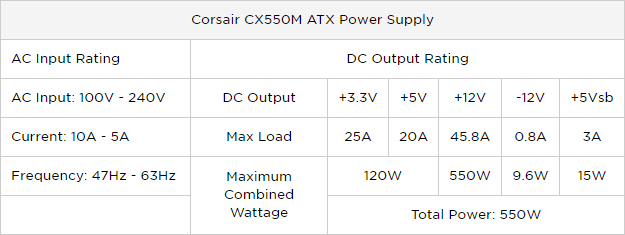
Bu sayılar düşündüğünüz kadar karmaşık değil. Okuldaki fizik dersinden elektronik modülü tozdan atalım:
Güç (W) = Gerilim (V) * Akım (A)
+ 12V durumunda, toplam güç 12V * 45.8A = 550W'dir. Kolay değil mi? Her zaman değil, ama yakında biraz daha açıklayacağım Ucuz Markasız Güç Kaynaklarının Tehlikeleri Bölüm.
Güç derecesi birkaç şey için önemlidir. İlk olarak, bilgisayarınızı açtığınızda, neredeyse tüm bileşenler bir kerede başlar. Bazıları diğerlerinden daha fazla kullanır. Örneğin, daha eski bir HDD, dönerken normal tüketiminden dört kat daha fazla güç kullanabilir.
Hemen hemen tüm PSU'lar bu ekstra güç gereksinimini karşılamak için yerleşik ekstra kapasiteye sahiptir - ancak sadece kısa bir süre için. Biz buna tepe güç derecesi. Çoğu üretici her ikisi için de veri sağlayacaktır zirve ve sürekli + 12V ray için derecelendirme. Diğer raylar daha az önemlidir, bu nedenle doğruluk genellikle daha zordur.
Güç Gereksinimlerinizi Kontrol Etme
Hazır bir sistem satın alırsanız, sürekli ve en yüksek güç değerleri hakkında endişelenmeniz gerekmeyecektir. Ama tam olarak düşünmeye değer sisteminiz ne kadar güç kullanacak Bilgisayarınızın Ne Kadar Güç İhtiyacı Var?Bilgisayarların güce ihtiyacı vardır. Isıya, gürültüye ve ışığa benzer bir sihire dönüştürürler. Ama PC'nizin tam olarak ne kadar güce ihtiyacı var? Tüm bu gücün nereye gittiğini öğrenelim ... Daha fazla oku ; sonuçta, elektrik faturanızı etkileyecektir. Ancak, kendi sistemlerini kuranların güç derecelerini çok ciddiye almaları gerekir. Yeterli güç yok ve hiçbir şey çalışmayacak. Ve sadece yeterli güç abilirtepe güç dalgalanmalarında kısa devre yapmak Anakartınıza Zarar Verecek veya Bozacak 3 Genel HataBu hatalar basit ve görünüşte önemsizdir, ancak anakart hasarına yol açabilir, bu da bilgisayarınızın veya dizüstü bilgisayarınızın ömrünü beklediğinizden daha kısa kesecektir. Daha fazla oku . OuterVision PSU Hesap Makinesi en iyi güç derecelendirme hesap makinelerinden biridir. Aşağıdaki örneğimi ele alalım.

Bu hesaplamada aşağıdaki sistem derlemesi kullanılmıştır:
- İŞLEMCİ: Intel Core i5-7600k
- VERİ DEPOSU: 2x8GB DDR4 modülleri
- GPU: Nvidia GeForce GTX 1070
- Depolama: 10K RPM'de 1 SSD ve 2 HDD
- Standart klavye ve fare girişi
- 1 24 ″ LED monitör
- Kullanımı: Günde 16 saat
- Gaming / Düzenleme: Günde 2 saat
Öneri oldukça yerinde idi: Aslında 950W Plus Gold PSU'm var.
4.3 Verimlilik
Topluma geçerken israfa dayalı enerji tüketimi konusunda harekete geçmek gerekir Şimdi Yapabileceğiniz Küçük, Sessiz ve Yeşil PC'lerBu makalede, sessiz ve çevre dostu PC'lerin montajı için bileşen seçimi ve kendi sessiz, çevre dostu bilgisayarlarınızı yapmanıza izin verilmektedir. Daha fazla oku , PSU'lar giderek daha fazla enerji tasarruflu hale geliyor. Ne olursa olsun, evinize tanıttığınız ne olursa olsun, verimlilik her zaman dikkate değer. AC DC'ye dönüştürüldüğünde, bir miktar enerji israf edilir ve ısı olarak serbest bırakılır. Buna göre, PSU ne kadar verimli olursa, ısı olarak daha az güç kaybedilir.
İşte basit bir örnek. Bir PSU, 75W DC güç çıkışı için 100W AC güç gerektirir ve ısınmak için 25W kaybeder. Bu durumda, PSU'yu% 75 verimli olarak değerlendiririz.
Güçle ilgili sayıların bulamacı biraz kafa karıştırıcı olabilir. Neyse ki, birçok PSU üreticisi 2004 yılında sunulan gönüllü 80 Plus sertifika programını kullanıyor. Öncül anlaşılması kolaydır. Sertifikasyon, bir PSU'nun nominal yükün% 20,% 50 ve% 100'ünde% 80'den fazla verimliliğe sahip olduğunu doğrular. Sertifika, aşağıda görüldüğü gibi farklı verimlilik seviyelerinde gelir:
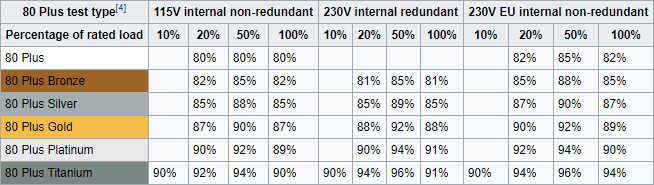
Şimdi gerçek dünya örneği için. Daha önce incelediğimiz CX550M'yi kullanalım. Aşağıdaki grafik, tüm çalışma aralığında PSU verimliliğini göstermektedir. Portakalla çevrili geniş yeşil alan, PSU'nun çoğu zaman% 80'in üzerinde verimli olduğunu gösterir. Ancak, gerekli sistem gücü 85W'ın altına düşerse, PSU% 75-80 verimliliğe düşer.

Buna göre, CX550M 80 Plus Bronz sertifikası almaya hak kazanır.
Yüksek kaliteli PSU'lar genel olarak daha yüksek verimliliğe sahip olma eğilimindedir. Bu, CX550M'nin kaliteli bir PSU olmadığı anlamına gelmez, birçok PSU gibi daha düşük güç seviyelerinde verimsizlikleri vardır.

ECO Modu
Birçok modern PSU artık ECO Modu, genellikle PSU'nun kendisinde küçük bir fiziksel anahtar kullanılarak değiştirilir. ECO Modu genellikle PSU fanları ve sıcaklık sensörleri ile ilgilidir. PSU fanları, belirli bir sıcaklık tarafından tetiklenmedikçe dönmezler. Bu noktaya kadar, sessiz kalacaklar, güç tasarrufu yapacaklar.
4.4 Konektörler
Şimdi satın aldığınız her güç kaynağı, bilgisayarınızda bulacağınız çeşitli bileşenler için standart konektörler kullanacaktır. Genel PSU konektörlerine kısa bir genel bakış.
Molex
Molex, büyük ölçüde güç kaynağınızın “standart” konektörü olarak kabul edilir. Molex aslında iki parçalı bir pim ve soket ara bağlantısını ifade eden bir terimdir; bu anlamda, diğer anakart konektörlerinin tümü Molex olarak kabul edilir. Eski HDD'ler için birincil konektördü, ancak artık kasa fanları, LED paneller ve benzeri için kullanılan bir "joker karakter" konektörüdür.

24 Pin - Anakart
24 Pinli konektör, anakarta ve ayrıca anakarta güç sağlar biraz genişleme kartları. Bazı eski grafik kartları 24 Pinli konektörden güç çekti, ancak artık çok güçlüler, kendi güç konektörlerini gerektiriyorlar.

4 + 4 Pin - CPU
Bu konektörün soketini genellikle CPU soketinin hemen yanında bulabilirsiniz. Bunun iyi bir nedeni var: Bu konektör CPU gücü sağlar. Uzun bir süre, çoğu CPU sadece bir adet dört pinli konnektöre ihtiyaç duyarken, bazı anakartlar her iki konnektöre de ihtiyaç duydu ve sadece ihtiyaç duyduğu gücü çekti.

Yeni nesil son derece güçlü tüketici işlemcileri ve en üst düzey anakartlar için 4 + 4 pinli konektör ve dört tane daha gerekir. Bu güce aç CPU'lar için uygun bir PSU gerekir.
SATA
SATA, tüketici bilgisayarları için en önemli depolama konektörü haline geldi. Modüler olmayan PSU'lar birkaç bağlı olarak gelirken, yarı modüler üreticiye bağlı olarak bir çiftle birlikte gelebilir.

PCIe (6 + 2 Pin)
Son ortak konektör PCIe 6 + 2 pinidir. Grafik kartınız için güç sağlar. Ekran kartları güce aç canavarlardır. Nvidia GeForce GTX 1080 yalnızca 300W'tan fazla güç kullanabilir! Grafik kartları bu tür canavarlar haline geldikçe, PCIe konektörü de güncellenmek zorunda kaldı. Önceden, tek bir altı pinli konektör yeterli olacaktır (ve yine de eski GPU'larda olacaktır), en son ve en büyüğü sekiz pinli bir konektör, dolayısıyla 6 + 2 pinli konektör gerektirir.

4.5 Ucuz Markasız Güç Kaynaklarının Tehlikeleri
Yeni bir PSU için alışveriş yaparken Bir Güç Kaynağı Ünitesi (PSU) Alırken Bilmeniz Gereken 6 ŞeyGüç kaynağı birimleri, işlemciler ve grafik kartları kadar çekici değildir, ancak kesinlikle göz ardı edemeyeceğiniz kritik bir PC bileşenidir. İşte satın alırken bilmeniz gerekenler. Daha fazla oku , markalı meslektaşlarından daha düşük fiyatlar için daha yüksek kapasiteler sunan markasız birimler fark edeceksiniz. Kağıt üzerinde inanılmaz bir anlaşma var. Ancak elektrikli (ama her şey değil) birçok şeyde olduğu gibi, ucuz her zaman en iyisi değildir. Peki, neden 650W SuperAmazingAwesomeBrand PSU üzerinden 500W Corsair PSU için iki kat daha fazla ödeme yapıyorsunuz?
Bunun basit bir nedeni var: Markasız PSU'nun aslında 650W tedarik etmesi pek olası değildir.
Birçok durumda, sadece kirli reklamlar, daha rekabetçi görünme olasılığının ötesinde bir şey vaat ediyor. Ama başka hileler de var:
- Ürünü sürekli güç değeri yerine en yüksek güç değeriyle etiketleme
- Mükemmel çalışma koşullarının bir kombinasyonuna dayanan teorik bir güç derecesinin belirtilmesi; sürekli tozsuz bir ortamda asla değişmeyen mükemmel sıcaklıktaki bir oda. Laboratuvar senaryoları, reklamı yapılan güç derecesini sağlar, ancak bir kez durumda daha sıcak ve muhtemel bir ortamda güvence altına alındığında, PSU'nun bu derecelere ulaşma şansı yoktur.
Ayrıca, ucuz, markasız bir PSU'nun ucuz, düşük kaliteli dahili bileşenler kullanma olasılığı daha yüksektir. Bunun iki büyük dezavantajı var:
- İsraf yoluyla daha fazla elektrik kullanarak çok daha fazla ısı üretir ve ek soğutma.
- Daha da önemlisi, ucuz bileşenler çok daha hassasfelaket başarısızlığına. Başarısızlık düzeyine bağlı olarak, tamamen yeni bir sisteme bakabilirsiniz. Bu sorun, yanlış güç derecesine sahip satılan PSU'lar tarafından daha da karmaşıklaşıyor - çok fazla bileşene güç vermek, zaten düşük kaliteli bileşenlerin daha hızlı bozulmasına neden olacaktır.
Benim düşünceme göre, risk sadece almaya değmez. Birçok mükemmel markalı PSU'nun rekabetçi bir şekilde fiyatlandırıldığı göz önüne alındığında, güç kaynağı gereksinimlerinize uygun bir şey bulmalısınız.
4.6 Markalar
Anakartlarda olduğu gibi, sürekli güvenilir olan birkaç iyi PSU tedarikçisi vardır. Elbette, zaman içinde hepsinin çeşitli sorunları vardı, ancak markaları sürekli olarak tüm İnternet'teki inceleme listelerinin başında yer alıyor.
İyi vaka üreticileri de iyi PSU'lar üretme eğilimindedir; sonuçta, markalarını satın almanızı ve insanlar sorduğunda bu konuda lirik olmanızı istiyorlar. İşte güvenilir CPU üreticilerinin kısa bir listesi:
- EVGA
- korsan
- Seasonic
- Cooler Master
- Antec
- Nzxt
- XFX
- Thermaltake
- sessiz ol!
- Rosewill
- Enermax
Günün sonunda, bir PSU satın almadan önce kendi araştırmanızı tamamlamak önemlidir.
5. Merkezi İşlem Birimi (CPU)
Operasyonun beyinlerine geçiyoruz - CPU. Oyun ve video düzenleme eksikliğinden, CPU bilgisayarınızda devam eden tüm işleri gerçekleştirir. RAM ve depolama sürücüleri önemli olsa da, CPU listenin başında geliyor.
Bu kılavuzu tüketici CPU geçmişinde ilginç bir anda yazıyorum. Uzun zamandır, en iyi tüketici CPU'ları en yeni Intel i7 veya AMD FX sürümleriydi. Daha sonra, 2017'de hem AMD hem de Intel, CPU pazarını tamamen kırdı ve sizin ve benim gibi düzenli tüketicilerin daha önce gördüğü her şeyle kıyaslanamayan son derece güçlü, çok çekirdekli CPU'lar çıkardı. Önümüzdeki günlerde bu CPU savaşını ayrıntılı olarak açıklayacağım AMD ve Intel Bölüm.
Şimdilik, aşağıdaki görüntü iç kısımlara aittir ( ölmek), şu anda mevcut olan en güçlü tüketici işlemcisidir.

Ve referans için aynı CPU'yu elinde tutan biri.

5.1 Saat Hızı
CPU özelliklerine bakarken göreceğiniz en yaygın şeylerden biri, genellikle gigahertz (GHz) cinsinden ölçülen işlemci saat hızıdır. 1GHz, saniyede 1 milyar hertz'e (devir) eşittir. Bunu anlamanın daha kolay bir yolu, 1GHz işlemcinin saniyede 1 milyar hesaplama yapabilmesidir (en azından biraz daha kolay).
Eski kural, daha yüksek saat hızına (daha fazla GHz) sahip bir işlemcinin daha düşük saat hızına (daha az GHz) sahip olandan daha güçlü olmasıdır. Son yıllarda, modern CPU'lar eski meslektaşlarından çok daha fazla genel bilgi işlem gücü kazanırken, birden fazla çekirdek ve farklı önbellek boyutlarına sahip olduklarından bu paradigma değişti. Temel olarak, farklı CPU'lar döngü başına farklı miktarlarda iş yapabilir.
Bunu anlamanın bir yolu, bir kuyudan aynı yüzme havuzlarını kovalardan başka bir şeyle doldurmaya çalışan iki kişinin hayal etmektir. Her iki kova aynı boyutta olsaydı, daha hızlı olan kişi, kuyu ve yüzme havuzu arasında aynı zaman dilimi içinde daha fazla yolculuk yapabilen kişi olurdu. Bununla birlikte, daha yavaş olan kişi, daha büyük bir kova ile yolculuk başına daha fazla su taşıyorsa havuzlarını o kadar hızlı doldurabilir.
5.2 Birden Fazla Çekirdek
Sisteminizi ne çalıştırıyor? Son beş yıl içinde satın aldıysanız, en azından çift çekirdekli bir işlemci ve hatta dört çekirdekli bir işlemci olacaktır. Daha önce incelediğimiz AMD Threadripper bir sekiz çekirdekli. (Eski sunucu parçalarından kendi okta çekirdekli oyun donanımınızı oluşturun! Ucuz Sunucu Parçalarından 8 Çekirdekli Oyun Bilgisayarı Nasıl Kurulur200 $ 'ın altında çift Intel Xeon işlemcili, güçlendirilmiş bir oyun veya video düzenleme bilgisayarı ister misiniz? Parçalar orada, ancak onları bulmak ve bir araya getirmek zor olabilir. Daha fazla oku ) Hexa çekirdekli işlemciler ve on çekirdekli işlemciler de mevcuttur. Yine de birden fazla çekirdeğe sahip olmak ne anlama geliyor? "Çift Çekirdekli" ve "Dört Çekirdekli" Ne Anlama Geliyor?Günümüzde çoğu CPU çift çekirdekli, dört çekirdekli veya sekiz çekirdekli. Peki bu ne anlama geliyor? İşte her şey açıklandı. Daha fazla oku
2004 yılına kadar, tüm tüketici işlemcilerin tek bir çekirdeği veya işlem birimi vardı. İşlemci, çekirdeğin saat hızını artırarak, daha yeni, daha hızlı bir model satın alarak veya CPU'yu overclock ederek daha hızlı hale getirildi. Bunun en büyük dezavantajı, daha yüksek saat hızlarının daha fazla ısı üretmesi ve ısıyı dağıtmak için muazzam, gürültülü soğutucu gerektirmesiydi. Sonunda sadece artan saat hızının artık mümkün olmadığı aşamaya ulaştı.
Çözüm, iki çekirdeği barındıran bir işlemci oluşturmaktı - yani, ayrı talimatlar yürüten iki, daha küçük, daha düşük hızlı işlem birimi olan tek bir işlemci. Avantajlar açıktır: İş kolayca ikiye bölündüğünde neden tek bir birimi daha çok çalışmaya zorlasın?
İlk nesil çift çekirdekli işlemciler - Intel Celeron D ve AMD Athlon 64 X2 - tek çekirdekli öncüllerinden çok daha verimli değildi. Aslında, teknoloji mükemmelleştirilmeden önce her zamankinden daha fazla ısı ürettiler. Ancak, zamanla daha iyi ve daha iyi hale geldi ve şimdi gerçekten sadece tek işlemciler görüyoruz. çok fazla işlem gücünün gerekli olmadığı sistemler (örneğin, bazı mini dizüstü bilgisayarlar, set üstü kutular, vb.).
Performans kazanımlarının çoğu tekrar saat hızlarına iner. Örnek olarak, 3.0GHz çift çekirdekli işlemciyi 2.6GHz dört çekirdekli işlemciyle karşılaştıralım. Bu, çift çekirdekli işlemcinin her biri 3.0GHz'de çalışan 2 çekirdeğe sahip olduğu ve 6.0GHz'de çalışan tek çekirdekli işlemcinin “eşdeğerini” verdiği anlamına gelir. Dört çekirdekli işlemcideki her çekirdek 400MHz daha yavaş çalışıyor olsa da, dört çekirdek vardır - her biri 2.6GHz'de çalışan 4 çekirdek, 10.4GHz.
Şimdi, işte gerçekten ilginç kısım. Yukarıda detaylandırılan mantık, dört çekirdekli ikiliden daha hızlı ve onaltı çekirdekten dört çekirdekten daha hızlı olduğu anlamına gelir. Pratikte, çoğu zaman durum budur, ancak bilgisayarla ne yaptığınıza bağlı olarak önemli ölçüde farklılık gösterebilir.
Web'e göz atma ve hafif kelime işleme gibi “düzenli” etkinlikler birden çok çekirdeğe kolayca yayılır. Ancak daha fazla çekirdek yalnızca uygulama bunları gerçekten kullanabiliyorsa yararlıdır. Uzun zamandır çok çekirdekli işlemciler tam olarak kullanılmıyorlardı.
Yani, uygulamalar tam anlamıyla birden fazla çekirdeği kullanacak şekilde programlanmamıştı, özellikle de çiftten dörtlüğe doğru büyük sıçramalar olduğunda, dörtlü, altıa ve sekiz çekirdekli Sekiz Çekirdekli bir Dört Çekirdekten Daha mı İyi? Her zaman değil! Android İşlemciler AçıklamasıDaha fazla çekirdek, daha hızlı bir işlemci anlamına gelmez. Daha fazla oku işleme. Bu anlamda, bahsettiğim AMD Threadripper mükemmel bir işlemci, ancak basitçe biçilmeyen programlar var kadar fayda (aksine faydasız) çünkü bu çekirdeklerle etkileşim kurmak için tasarlanmamıştır.
Çoklu İşlem
Çoklu işlem, çok çekirdekli işlemcinizin, her bir işlem ayrı bir çekirdek üzerinde - tek bir işlemin aksine, tek bir çekirdek üzerinde çalıştığı birden çok eşzamanlı işlem gerçekleştirdiği işlemdir. Çok işlem, birden çok paralel işlemin gerçek yürütülmesini ifade eder. Tüketici sistemlerinde, bu genellikle simetrik çoklu işleme (SMP): işlemciler tek bir işletim sistemi tarafından kontrol edilen belleği paylaşır.
Önbellek
CPU'ları araştırdığınızda, karşılaşacağınız bir sürü ek sayı vardır. önbellek CPU'nun sık eriştiği veriler için depolama konumudur. En son CPU'ların üç önbellek seviyesi vardır: L1, L2 ve L3.
Üç önbellek katmanlı bir hiyerarşi kullanır. Ayrıca, CPU'lar L1 ve L3 önbellek gibi bazı kaynakları paylaşır. L2 önbelleği genellikle bölünmez ve L1 önbelleği için bir tür depo görevi görür. Yeni bir CPU satın aldığınızda, sıkça erişilebilen veri miktarını artırdığı için büyük bir L2 önbelleği önerilir. Ek olarak, büyük bir L3 önbelleği artık benzer faydalar sunmaktadır, ancak L1> L2> L3 hiyerarşisine göre erişim genellikle biraz daha yavaştır.
Önbellek boyutları artmaya devam ediyor. Bu makaleyi yazdığım Intel i5-3570k için 6MB önbellek var. AMD Threadripper (şimdiki örneğimiz) 32 MB gibi büyük bir kapasiteye sahip, Intel Core i9 Intel Core i9'u En Hızlı İşlemci Yapan Nedir ve Satın Almalısınız?Intel i7 uzun zamandır tüketici CPU yığınını geride bıraktı. Ancak Intel nihayet yeni nesil CPU'lar çıkardı. Haydi 18 çekirdekli Intel i9 serisine bir göz atalım. Daha fazla oku -7980XE, 24.75MB'a sahiptir. Yani önbellek boyutu neden artmaya devam ediyor? Bilgisayarınızı Yavaşlatabilecek 5 Bilinen ÖzelliklerBilgisayarınızın performansını etkileyen daha az bilinen beş faktöre bir göz atacağız ve yükseltme sırasında paranız için her zaman maksimum patlamayı nasıl alabileceğinizi göstereceğiz. Daha fazla oku
Önemli bir nedenden ötürü: CPU üzerinde daha fazla bellek bulunması, RAM'de depolanan verileri istemede daha az zaman anlamına gelir ve bu da genel bir performans artışı sağlar.
5.3 AMD ve Intel
CPU pazarında bir zamanlar cüzdanınız için yarışan ve gerçek rekabet sunan birçok şirket vardı. Nereye gittiler? Mükemmel ürünler sunanlar AMD ve Intel tarafından süpürüldü (veya diğer Silikon Vadisi teknoloji devleriyle birleştirildi). Artık tüketiciler için yalnızca bir x86 işlemci seçeneği daha mevcut: VIA - ve son rekabetçi işlemcileri 2015'te piyasaya sürüldü.
Büyük resim, Intel ve AMD'nin, satış tekerleği gibi tüketici işlemci pazarını işletiyor, satışlara hükmediyor ve rekabette gerçek girişimleri durdurmak için satın alma ve lisanslama gücüyle çalışıyor. Ancak piyasadaki tek CPU'ları üretiyorlarsa, aralarında nasıl seçim yaparsın? Farklı İşlemcileri Doğru Şekilde Karşılaştırmaİşlemciler son on yılda çok yol kat etti - o kadar ki bir CPU'yu etkili bir şekilde diğeriyle karşılaştırmak zor olabilir. Bunları düzgün bir şekilde karşılaştırmak için bilmeniz gerekenler. Daha fazla oku Elbette, aynı ürünü farklı bir pazarlama adıyla mı sunuyorlar?
Şu anda, ikisi arasındaki en büyük denge güç ve fiyattır. UserBenchmark aracılığıyla iki 2017 CPU'nun bu yan yana karşılaştırmasına bir göz atın:
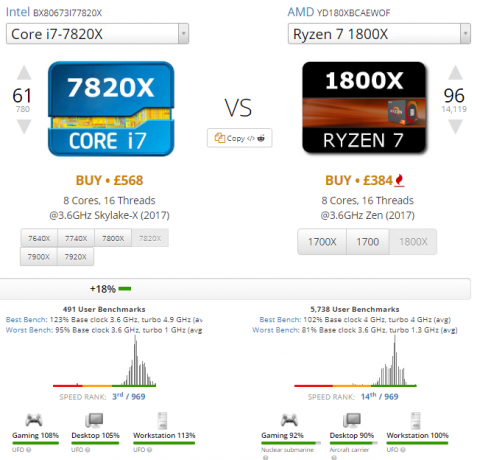
İki CPU yaklaşık aynı anda piyasaya sürüldü ve aynı sayıda çekirdek, iş parçacığı ve temel CPU çekirdek hızı ile yaklaşık 150 £ (yazma sırasında yaklaşık 190 $) fiyat farkı vardı. Hemen Ryzen 7 1800X modeli kesinlikle kazanıyor mu? Yeni AMD Ryzen Hakkında Neler İyi?AMD Ryzen indi ve CPU dünyası ilginçleşti. Hype ne hakkında ve sizin için doğru mu? Daha fazla oku
Bu rakamlarda evet. Ancak daha yakından incelendiğinde, Intel Core i7-7820X ödülü aldı Intel Core i9'u En Hızlı İşlemci Yapan Nedir ve Satın Almalısınız?Intel i7 uzun zamandır tüketici CPU yığınını geride bıraktı. Ancak Intel nihayet yeni nesil CPU'lar çıkardı. Haydi 18 çekirdekli Intel i9 serisine bir göz atalım. Daha fazla oku , daha hızlı tek çekirdekli hız, daha hızlı dört çekirdekli hız ve daha hızlı çok çekirdekli hız ile. En yeni nesil tüketici CPU, eski marka arketiplerini örnekledi: AMD işlemciler güçlü, ancak daha düşük genel saat hızlarına sahipken, Intel daha pahalıya mal oluyor, ancak her son düşüşü garanti ediyor verim.
Mevcut bir sistemdeki CPU'yu yükseltiyorsanız, karar genellikle çok daha kolaydır - bir üreticiyi veya diğerini zaten kullanacaksınız. Anakartınızı aynı anda yükseltmedikçe, aynı CPU üreticisini kullanmaya devam edeceksiniz. Aslında, anakartınızı ve CPU'nuzu ne zaman satın aldığınıza bağlı olarak, aynı CPU soketinde çok iyi yükseltme yapabilirsiniz (örneğin, bir LGA 1511 soketim var, bu nedenle satın alabileceğim en iyi CPU Intel i7-3770k Intel Core i9 ve i7 vs. i5: Hangi İşlemciyi Satın Almalısınız?Intel ve AMD, Intel'in Core i9'u şimdiye kadarki en hızlı tüketici masaüstü işlemcisi olarak geri döndü. Daha fazla oku - Yeni nesil CPU'yu sokete zorlayamam… sadece işe yaramaz).
Çok katı bir bütçeyle olağanüstü bir bilgisayar inşa etmek istiyorsanız AMD kesinlikle araştırmaya değer. Büyük veya sınırsız bir bütçeniz varsa, deliye dönün ve Intel'in sunduğu en büyük ve en iyi ürünü satın alın. Bununla birlikte, bir mağazadan bir PC satın alıyorsanız, bilgisayar oluşturma işleminin Intel CPU'ya sahip olma olasılığı çok yüksektir ve karar sizin elinizde.
5.4 CPU Soğutucuları
CPU'nun bu kadar küçük bir alanda yaptığı tüm çalışmalarda, çok fazla ısı üretme eğilimi şaşırtıcı değildir. Tabii ki, bu ısı bir yere gitmek zorunda - CPU ise çok ısınırsa kalıcı hasarı sürdürür Bilgisayarın Aşırı Isınmasını Önleme ve Bilgisayarınızı Serin tutmaAşırı ısınan bilgisayarlar beklenmedik kapanmalara, veri kaybına ve donanım hasarına neden olabilir. Bilgisayar sıcaklıklarını nasıl okuyacağınızı ve PC'nizi serin tutmanın basit yollarını göstereceğiz. Daha fazla oku ve artık işe yaramayacak Isı Bilgisayarınızı Nasıl Etkiler Ve Endişelenmelisiniz?Zaman zaman hepimiz bilgisayarımızın sıcaklığı konusunda endişeleniriz. Ama endişelenmeli miyiz? Daha fazla oku . Orada çok hassas elektronik var!
CPU ısı emicisi burada devreye girer. Sadece üzerinde büyük bir fan bulunan büyük bir metal parçası arayın - bu soğutucu olacak! CPU bunun altında ve CPU'nuzu anakartınıza eritmekten alıkoyan tek şey bu. Şaka yapıyorum! Herhangi bir nedenle CPU düzgün şekilde soğutulmazsa, kendini kapatır herhangi bir gerçek hasar gerçekleşmeden önce PC Çalışma Sıcaklıkları: Ne Kadar Sıcak?Aşırı ısı bilgisayarınızın performansına ve ömrüne zarar verebilir. Ama hangi noktada aşırı ısınıyor? Ne kadar sıcak çok sıcak? Daha fazla oku .
Soğutucu genellikle hava boşluklarını ortadan kaldırmak ve termal iletkenliği arttırmak için ikisi arasında az miktarda termal macun ile bir kol veya vida (veya benzeri) kullanılarak CPU'ya sıkıca sabitlenir. Daha sonra ısı CPU'nun yüzeyinden genellikle bir fan yardımıyla dağıldığı soğutucuya geçer.
Sisteminiz bir stok soğutucu ile gelecektir. Sisteminiz yalnızca temel görevler için kullanılıyorsa, bunlar iyi çalışır. Ancak yorucu bir şey, stok soğutucunun aşırı derecede çalıştığını görecek ve bu da büyük miktarda gürültü ile sonuçlanacaktır. Sonuç olarak, stok soğutucu bazen bilgisayarın en gürültülü kısmı olabilir.
Pazar sonrası CPU soğutucu işi çok büyük. Sonuçta, CPU'nuzu serin tutmak önemli ve düzenli bir iştir, bu yüzden neden önemli olduğunda eksik? Pazar sonrası soğutucular, ısının soğutucudan uzaklaşması için daha geniş bir yüzey alanına sahip olma eğilimindedir. Daha büyük bir soğutucu, aynı miktarda havayı hareket ettirmek için daha yavaş dönebilen, böylece gürültü çıkışını önemli ölçüde azaltan daha büyük bir fan taşıyabileceği anlamına gelir.
Sıvı Soğutma
Bunlar bu Gerçekten mi sistemlerini uç noktalara doğru itin, her şeyin yolunda gitmesini sağlamak için su soğutma kullanın. Suyu son derece hassas bir elektrik ortamına yerleştirmek mantıksızdır, ancak mevcut en verimli soğutma yöntemlerinden biridir.

Fikir, çok basit. Bir pompa, soğutucuyu bir tüp sisteminden, ısıyı havaya dağıtan bir radyatör bloğundan dolaştırır. Borular (hortumlar olarak da adlandırılır), soğutulan CPU'ya bağlı olan su bloklarına bağlanır (normal bir soğutucuya çok benzer - hatta termal macun kullanır). CPU su bloğunu ısıtır. Daha sonra su bloktan akar ve ısıyı emer. Son olarak, su, radyatör bloğundan akar, yakalanan ısıyı dağıtır ve tekrar dolaşır.
6. Veri deposu
Genellikle RAM olarak adlandırılan Rasgele Erişim Belleği bilgisayarın kısa süreli belleğidir. Bilgisayarın düzenli olarak eriştiği veriler orada bulunur: sık kullanılan program dosyaları, geçici dosyalar, uygulama verileri ve çok daha fazlası.
RAM çeşitli tiplerde gelir RAM için Hızlı ve Kirli Bir Kılavuz: Bilmeniz GerekenlerRAM, her bilgisayarın önemli bir bileşenidir, ancak kafa karıştırıcı olabilir. Anlayacağınız anlaşılması kolay terimlerle çözüyoruz. Daha fazla oku , ancak bugün en yaygın tür DDR SDRAM - bu çok fazla harf, ama onu parçalayacağız.
- DDR Çift Veri Hızı anlamına gelir
- SDRAM Senkron Dinamik Rastgele Erişim Belleği anlamına gelir
Temel düzeyde, “DDR” yönü, verilerin “normal” RAM'in iki katı frekansta iletildiği anlamına gelir. Biraz daha ayrıntılı olarak, saat döngüsü başına (CPU devrimi) bir veri isteği (sinyal) göndermek yerine iki istek gönderilir. “SDRAM” yönü, RAM'in depolama modülünde herhangi bir yerde tutulan isteği bulmak için sütunlar ve veri satırları arasında hızla hareket ederek CPU ile uyumlu talimatlar gerçekleştirdiği anlamına gelir.

Böylece RAM, geleneksel depolamadan çok daha hızlıdır. Hareketli parçası yoktur ve veriler modülün herhangi bir bölümünden alınabilir. Ancak, RAM geçici belleğe bir örnektir: sisteminizi kapattığınızda, RAM'de depolanan veriler kaybolur.
RAM ve düzenli depolama arasındaki diğer büyük fark fiyat / kapasite oranıdır. Giderek daha fazla önceden oluşturulmuş sistem artık 8GB RAM ile geliyor. 8GB bütçe RAM için ortalama fiyat 2 TB sabit disk için kabaca aynıdır.
6.1 Ne Kadar RAM Gerekiyor?
Daha önce de belirtildiği gibi, önceden oluşturulmuş birçok sistem ve dizüstü bilgisayar artık standart olarak 8GB RAM ile geliyor. Ancak RAM'in fiyatı nadiren azalır. PCPartPicker'a göre, bu makaleden önceki 18 ayda, popüler RAM için neredeyse tüm fiyat eğilimleri arttı, bazıları neredeyse iki katına çıktı.
Ancak RAM'e ihtiyacınız var - sisteminiz onsuz çalışmaz. Gerçekten ne kadar lazım?
Bir şekilde ne yapacağınıza iniyor. Çoğu oyuncu ve diğer yüksek performanslı kullanıcıların en az 8GB'a ihtiyacı vardır ve sistem gereksinimleri arttıkça bu rakam 12GB veya 16GB'a doğru itmektedir. Gerçekte, sadece internete göz atıyorsanız, kelime işlemciliyorsanız, tek videoyu izliyorsanız ve “hafif” oyun oynuyorsanız, muhtemelen 4GB ile gidersiniz. Oynamayacaksın Fallout 4 veya Witcher 3, ancak eski başlıkları ve daha az yoğun etkinlikleri yetkin bir şekilde ele alacaktır.
İhtiyacınız olan RAM miktarı işletim sisteminizle de ilgilidir. Linux kullanıcıları genellikle dağıtımların çoğu daha az olduğu için biraz daha az RAM kullanmaktan kurtulabilirler Mac veya PC muadillerinden daha yoğun (bazı Linux dağıtımları sadece 256 MB RAM kullanarak mükemmel çalışıyor). Windows 10, tüm cihaz formları göz önünde bulundurularak tasarlanmıştır ve 512MB RAM kadar az çalışabilir (ancak gerçekten tavsiye etmem - önyükleme 20 dakika sürebilir!), Ancak en az 4GB ile en iyi şekilde çalışır. Ek olarak, bir Mac 4GB RAM'den daha az bir şeyle birlikte gönderilmez, bu nedenle iOS gereksinimlerini anlarsınız.
6.2 RAM Boyutları
DDR RAM, orijinal DDR'den en son DDR4'e kadar dört farklı tipte gelir. Her nesil DDR RAM sonuncuya dayanır. Örneğin, DDR4, DDR3 ile karşılaştırıldığında daha geniş bir veri hızı aralığı sunarken, daha az güç tüketerek daha düşük bir voltajda çalışabilir.
Biraz kafa karıştırıcı ve kesinlikle rahatsız edici bir şekilde, DDR RAM de farklı boyutlarda geliyor. CPU'lar gibi, belirli bir sokete sığarlar. Aşağıdaki resim DDR soketleri arasındaki farkları göstermektedir:

Ne yazık ki, bu eski DDR2 RAM'inizin DDR4 soketli parlak yeni bir anakartla uyumlu olmayacağı anlamına gelir.
6.3 RAM Hızı
Her RAM üretimi genellikle öncekinden daha hızlıdır. Ancak, her RAM nesli birden fazla hıza sahiptir. DDR3 ve DDR4'e bakalım:
- DDR3 Veri Hızları (MT / s): 800, 1066, 1333, 1600, 1866, 2133
- DDR4 Veri Hızları (MT / s): 1600, 1866, 2133, 2400, 2666, 3200
Gördüğünüz gibi, en yeni nesil RAM, DD4, daha geniş ve daha hızlı bir veri aktarım aralığına sahiptir. Bu durumda, daha fazla RAM, daha hızlı RAM'den daha iyi olmak zorunda değildir. Nihai yükseltme Daha ve Daha hızlı VERİ DEPOSU. Ancak, bir RAM soketine kilitliyseniz, çoğumuz gibi, DDR3-800'den DDR3-2133'e yükseltme konusunda önemli kazanımlar bulabilirsiniz.
RAM hızlarını iki set yolla ifade ediyoruz.
- DDRx-yyyy formatı, RAM'in veri hızını (MT / s veya saniyede MegaTransfer olarak ölçülür, burada bir mega aktarım 1 milyon veri aktarımıdır) ifade eder. Örneğin, DDR3-800, genellikle 6400MB / s bant genişliğine sahip veri hızı 800MT / s olan DDR3 bellek anlamına gelir.
- PCx- yyyy biçimi modülün teorik bant genişliğini ifade eder. Örneğin, PC3-6400 bant genişliği 6400MB / s olan ve genellikle 800MT / s veri hızına sahip DDR3 bellek anlamına gelir.
Her iki durumda da, satın aldığınız RAM'in anakartınızdaki RAM yuvalarıyla eşleştiğinden ve seçtiğiniz RAM hızını desteklediğinden emin olmanız gerekir.
Voltaj
RAM de farklı voltajlarda çalışır. DDR3 ilk geldiğinde, birçok üretici hala 1.8V'da çalışan bellek üretiyordu - DDR2'ye benzer gereksinimleri - aslında, CPU soketi içeren anakartlar genellikle yalnızca 1.5V.
DDR4 gerilimi daha da 1.2V'ye düşürür. Bu, daha geniş bir veri iletim hızı spektrumuna göre çok daha düşük güç tüketimine olanak tanır. CPU'ların ve anakartların büyük çoğunluğu artık DDR4 voltaj uyumludur, ancak emin olmak için her zaman ekstra araştırmayı tamamlamaya değer.
Adı geçen PCPartPicker sistem kurulumu sırasında anakart / CPU / RAM voltaj uyumluluğu sorunlarını işaretler.
6.4 Markalar
Anakartlarda ve PSU'larda olduğu gibi, herkesin en sevdiği RAM markası vardır, ancak sadece bir avuç gerçekten güvenilirdir. Ve RAM'iniz için ciddi bir nakit vereceğiniz ve sisteminize ne kadar entegre olduğu göz önüne alındığında, markalı RAM kullanmanızı tavsiye ederim.
- Kingston
- korsan
- integral
- Mikron
- vatansever kişi
- Takım grubu
- G. Beceri
- PNY
Her zamanki gibi lütfen satın almadan önce araştırmanızı tamamlayın. Her saygın markanın izin günü vardır.
7. Depolama aygıtları
RAM'in sisteminizin kısa süreli belleği olması gibi, sabit sürücü veya yarıiletken sürücü de uzun vadelidir. RAM'in aksine uzun süreli bellek, sisteminiz kapandığında veri kaybetmez.
Uzun bir süre, hepimiz geleneksel bir manyetik sabit sürücü kullandık. Ancak, on yılın başlarında - 2010 civarında - spektrumda aşağı yukarı tüketici sistemlerinde Katı Hal Sürücülerinin (SSD) popülerliğinde önemli bir artış görüldü. Birden standart HDD'ler artık depolama aygıtına gitmiyordu.
Şimdi sisteminiz için kullanılabilir depolama cihazlarına bakalım.
7.1 Sabit Disk Sürücüsü
En yaygın HDD türü geleneksel manyetik sabit sürücüdür. Çok düşük fiyatlar için mükemmel kapasiteler sunar Yeni Bir Sabit Disk Satın Almak: Bilmeniz Gereken 7 ŞeyBazı temel ipuçlarını biliyorsanız, sabit disk satın almak kolaydır. İşte en önemli sabit disk özelliklerini anlama kılavuzu. Daha fazla oku , ve bir iyi tedavi edilirse genellikle çok güvenilir ve dayanıklı Yeni Sabit Disklerde Tasarruf Sağlamanın 5 Basit YoluDoğru sabit diski satın almak için göz önünde bulundurmanız gereken her şeyi zaten ele aldık. Şimdi bu mümkün olduğunca çok para biriktirmekle ilgili. Daha fazla oku . Bilgisayarınızdaki gibi sabit diskler 1983'ten beri var; daha küçük, dizüstü bilgisayar uyumlu 2.5 'kuzenleri 1988'den beri var.

Eski, geleneksel sabit diski kabul edebiliriz, ancak arkasındaki teknoloji hala oldukça şaşırtıcı. Basitçe söylemek gerekirse, veriler ince bir manyetik malzeme tabakasıyla kaplanmış plakalarda saklanır. Plakalar, bir motor tarafından fener mili üzerinde çok hızlı döndürülür. Masaüstümdeki WD Black 1 TB sürücü plakları saniyede 120 kez döndürür!
Başka bir motor, kafa adı verilen bir cihazı plakalar üzerinde ileri geri hareket ettirmek için bir aktüatör kolu kullanır. Veriler, manyetik malzemenin çok küçük bölgelerinin mıknatıslanmasını değiştirerek tabağa yazar. Veriler, bu bölgelerdeki malzemenin mıknatıslanması tespit edilerek okunur ve daha sonra ikili veri (1 veya 0) olarak yorumlanır.
Ölçek hissi vermek için, kafa 300.000 mil / saatin üzerinde yerden sadece 45 feet yukarıda uçan ve her bir çim bıçağını sayan bir Boeing 747 gibi olurdu. Etkileyici şeyler, değil mi?
Bu teknoloji kadar dikkat çekici olan, manyetik sabit sürücü hala hareketli parçalara dayanıyor. Bu parçalar kaçınılmaz olarak zamanla yıpranır ve sonunda verileri almayı çok, çok zorlaştırır. Ortalama masaüstü sabit diski yaklaşık 4 yıl sürer; ortalama dizüstü bilgisayar sürücüsü, 3.
Açık olan bir şey var: Onlara nazikçe davran. Hareketli parçalar sırt çantasına yerleştirildiklerinde uzun süre dayanmazlar.
Markalar
Bunu söylemeye devam ettiğimi biliyorum, ama markalı bilgisayar donanımını gerçekten yenemezsin. Dahası, hepsinin şiddetle sadık kullanıcıları var. İşte nispeten güvenilir dört sabit sürücü üreticisi:
- WD (Western Digital)
- Samsung
- Seagate
- Hitachi - sürücü modeline bağlı olarak vurulabilir ve vurabilir
“Nispeten” diyorum çünkü deneyim çılgınca değişiyor. Toshiba (listelenmemiş) bir sürücüm, bir Hitachi sürücüm ve bir WD sürücümün kötüye gittiğini gördüm. Diğerleri ise tam tersini deneyimlemiş olacaklar.
7.2 Katı Hal Sürücüsü
Yarıiletken sürücüler standart bir HDD'den tamamen farklıdır. Bir SSD manyetik plakalara ve hareketli parçalara güvenmek yerine, cebinizdeki USB flash sürücüye benzer şekilde flash belleğe dayanır.

Genel performansları, birçok yönden standart bir diski büyük ölçüde geride bırakıyor. Hareketli parçaları olmadığı için sessizler ve serin, hem de dayanıklı. Ayrıca, daha az güç kullanırlar ve başlamak için daha az zaman alırlar. Son olarak, RAM'e benzer şekilde çalıştıkları için (uçucu olmadan), manyetik sürücünün yerine oturmasını beklemek yerine, birden fazla sürücü sektöründen dosyaları bir kerede almak mümkündür.
Hakkında gerçek bir fikir edinmek için SSD'nin HDD'ye kıyasla ne kadar hızlı olduğu PCIe ve SATA SSD'ler: Hangi Depolama Sürücüsü En İyi?PCIe SSD'leri SATA SSD'lerden daha hızlıdır. Ama buna ihtiyacınız olmayabilir. Bu makalede, PCIe SSD'lerin SATA SSD'lerden farkı nedir. Daha fazla oku , aşağıdaki videoya göz atın:
Bunun da sayısız birinci elden deneyimi var. Aslında, çok hızlılar, genellikle BIOS / UEFI önyükleme seçeneği ekranını kaçırırsınız!
Tabii ki, bu teknoloji ucuz değil. Ve teknoloji daha yaygın hale geldikçe SSD fiyatları düşerken, iyi büyüklükte bir SSD yine de benzer boyuttaki HDD muadilinden çok daha fazlasını geri getirecektir. SSD'nin ilk günlerinde, birçok kişi yalnızca işletim sistemlerini yükleyerek daha küçük bir SSD satın almayı tercih etti. Bu, bankayı kırmadan önemli bir hız artışı sağladı.
Doğru, para için önemli miktarda daha fazla depolama olsun. Yazma sırasında Amazon Choice HDD, 49.14 $ 'lık bir WD Blue 1TB'dir. Bu 0,049 $ / GB anlamına gelir - yaklaşık beş sent! Eşdeğer bir Samsung 1 TB SSD, 397.99 dolardan satılıyor ve 0.39 $ / GB'a çevriliyor - bu da önemli bir fiyat sıçraması.
Samsung T5 Taşınabilir SSD - 1 TB - USB 3.1 Harici SSD (MU-PA1T0B / AM), SiyahSamsung T5 Taşınabilir SSD - 1 TB - USB 3.1 Harici SSD (MU-PA1T0B / AM), Siyah Amazon'da Şimdi Satın Al $152.00
Çarpıcı yüksek hızlarıyla birlikte 2017'de Satın Alabileceğiniz En Hızlı SSD'lerKatı Hal Sürücüler veya SSD'ler, mekanik sabit sürücülere (HDD) göre performansı artırır. Ancak, en hızlı SSD'yi istiyorsanız, iki şeyi bilmeniz gerekir: konektör ve protokol. Daha fazla oku ve arttırılmış genel dayanıklılık önemli bir kullanım ömrüne sahiptir. Sürücünüze iyi davranırsanız SSD'nizi Korumanın ve Kullanım Ömrünü Uzatmanın 3 YoluSSD'nizin ömrünü kısaltabilecek birkaç hata var. SSD'nizin ömrünü olabildiğince uzatmak için bunlardan kaçının. Daha fazla oku , modern SSD'ler ömür boyu sürebilir - kelimenin tam anlamıyla.
Paraya değer?
Statista, 2020'de tüketicilerin nihayet HDD'lerden daha fazla SSD satın alacağını tahmin etti. 2017 yılında, yazı yılı, Statista tahmin HDD sevkiyatları bir önceki yıl 425 milyondan düşerek 395 milyon adede gerilemeye devam edecek. Buna karşılık, SSD satışları 2016'da 140 milyondan 2017'de 190 milyon adede yükselmeye devam ediyor.
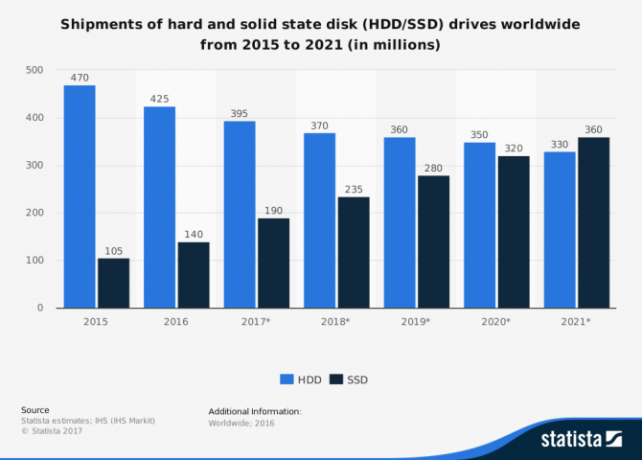
Peki, şimdi yatırıma değer mi? SSD'ler Maliyette Yükselmek Üzere: 2017'de Yükseltmelisiniz mi?Katı hal sürücüler (SSD'ler) fiyatta hızla yükselmek üzeredir! 2017 yılında yeni bir disk satın almalı mısınız? Yeni bir SSD'ye ihtiyacınız varsa, yükseltmeye değer birkaç SSD örneğini ele aldık. Daha fazla oku
Bence kesinlikle. Günde bir saatten fazla ciddi bilgisayar işi yaparak geçirirseniz, yatırıma değer. Bir iki veya iki saniye boyunca işletim sisteminize önyükleme yapması gibi, dosyaların yüklenmesini veya kaydedilmesini beklememek de yararlıdır.
Etrafta yatan önemli miktarda para havuzunuz olmadıkça, birçok insan için en iyi seçenek bir kombinasyondur. İşletim sistemim, düzenli olarak kullanılan dosyalar ve video oyunları için 750GB SSD kullanıyorum ve diğer her şey için birkaç adet 1 TB HDD. Gerçekten, bir editör değilseniz, göz açıp kapayıncaya kadar 10.000 özçekimden geçmenize gerek yoktur.
Markalar
HDD'ler gibi, çok az güvenilir SSD üreticisi de vardır.
- Kingston
- Samsung
- SanDisk
- çok önemli
- WD
- Mushkin
- OCZ
Orada çok sayıda SSD markası var. Her zamanki gibi, satın almadan önce kendi araştırmanızı tamamlayın!
7.3 Hangi Numaralara Dikkat Edilmeli?
Tahmin edebileceğiniz gibi, depolama alanı satın alımına bağlı olarak bir sürü potansiyel kafa karıştırıcı sayı vardır. İşte dikkat etmeniz gerekenler Yeni Bir Sabit Disk Satın Almak: Bilmeniz Gereken 7 ŞeyBazı temel ipuçlarını biliyorsanız, sabit disk satın almak kolaydır. İşte en önemli sabit disk özelliklerini anlama kılavuzu. Daha fazla oku .
Kapasite
Şüphelendiğiniz gibi, doğru kapasiteye sahip bir sabit disk almak önemlidir. Vakaların büyük çoğunluğunda, daha büyük bir sabit disk daha iyidir - sadece şu anda yalnızca belirli miktarda veriye sahip olmanız, zamanla daha fazlasına ihtiyacınız olmayacağı anlamına gelmez.
Öte yandan, daha küçük kapasiteli sürücüler daha hızlı olma, daha az gürültü yapma ve daha az güç kullanmaları nedeniyle daha az güç kullanırlar. Çok az veriye sahipseniz ve bu şekilde kalacaksa, daha küçük daha iyi olabilir.
Kapasite özneldir. Önemli miktarda fotoğraf ve video saklamak istiyorsanız, ciddi kapasiteye sahip bir şeye ihtiyacınız olacaktır. Yüksek çözünürlüklü resimler ve videolar, bu günlerde büyük miktarda depolama alanı oluşturuyor. Önceki SSD bölümünde belirttiğim gibi, sürücülerin bir kombinasyonu genellikle mantıklı bir seçenektir.
Önbellek
CPU önbelleğini hatırlıyor musunuz? Sabit sürücüler ve SSD'ler de bir önbelleğe sahiptir ve kullanımı tamamen aynıdır: yükleme süresini artırmak için sık erişilen verileri saklama. CPU'larda olduğu gibi, daha büyük bir miktar daha iyidir.
RPM
Geleneksel bir HDD satın aldığınızda, dikkate alınması gereken başka bir sayı disk RPM'dir. Bu, manyetik plakaların ne kadar hızlı dönebileceğini gösterir. HDD'ler genellikle iki hızdan birinde gelir: 7.200 RPM ve 5.400 RPM (10.000 RPM sürücü mevcut olsa da).
Fiziksel boyut
HDD'lerin ve SSD'lerin ayarlanmış boyutları vardır. Geleneksel bir HDD 3,5 is 'dir, ancak 2,5 for HDD'ler de vardır. dizüstü bilgisayarlar ve diğer taşınabilir cihazlar Şu Anda Satın Alabileceğiniz En İyi 8 Taşınabilir Sabit Sürücü Daha fazla oku . Tersine, bir SSD 2.5 ″ olacaktır.
Döngüleri Yaz
Bir SSD, kaç tane ömür boyu yazma döngüsü elde etmeyi umabileceğinizi tanıtabilir. SSD flash sürücü sektörleri ölmeye başladı Veriler Başarısız SSD'den Kurtarılabilir mi?Birçok kullanıcı, bir SSD'nin mekanik parçası olmadığından, başarısız olma riski daha düşük olduğunu varsaymaktadır. Ne yazık ki, bu mantık sadece SSD'ler için geçerli değildir. Daha fazla oku 100'lük terabayt okuma ve yazma değerinden sonra, satın almadan önce düşünmeye değer. SSD'leri acı sona iten çok sayıda teknoloji web sitesi var.
7.4 Optik Sürücüler
Optik disk okuyan her şey - CD, DVD, Blu-ray, vb. - optik sürücü olarak adlandırılır. Optik sürücü, verileri SATA kablosu kullanarak normal bir depolama sürücüsüyle aynı şekilde paylaşır. Aynı güç kablolarını da kullanırlar.

Sürücünüze bir disk yerleştirdiğinizde, motor bunu sabit sürücünün plakalarının dönmesine benzer şekilde döndürür. Bununla birlikte, bir sabit sürücü sabit bir hızda dönerken (dakika başına devir veya RPM olarak ölçülür), optik sürücüler sabit bir veri hızı elde etmek için diski döndürmek üzere tasarlanmıştır. Diskin çevresi diskin dışına doğru daha yüksek olduğundan ve verilerin sabit bir hızda okunması gerektiğinden, diskin dışına yakın verilere erişilirken disk yavaşlar ve diske daha yakın verilere erişilirken daha hızlı döner merkezi.
LG WH16NS40 Süper Multi Mavi Dahili SATA 16x Blu-ray Disk Yeniden YazıcıLG WH16NS40 Süper Multi Mavi Dahili SATA 16x Blu-ray Disk Yeniden Yazıcı Amazon'da Şimdi Satın Al $64.98
Veriler, çukurlar genellikle diskin oluğu olarak adlandırılan bir veri yolu boyunca çukurları çok ince bir yansıtıcı yüzeye bastırarak bir diskte depolanır. Disk sürücüsü, bu oluk boyunca ilerleyen bir lazer ve fotodiyotlar (ışığı algılayan) kullanır (iğnenin vinil kaydı boyunca geçme şekline benzer). Lazer bir çukurun üzerinde ilerlediğinde, lazer diskin düz yüzeyi üzerinde ilerlediğinde ışık farklı şekilde kırılır. Bu, bilgisayar tarafından veri olarak yorumlanan elektrik sinyallerini veren fotodiyotlar tarafından algılanır.
Bir diske yazmak biraz farklı. CD-R'ler gibi diskler, yansıtıcı tabakanın yanı sıra bir organik boya tabakasına sahip olduklarında yazın. Veriler, boyanın küçük bölümlerini ısıtan ve boyanın yansıtıcılığını değiştiren çok daha güçlü bir lazer kullanarak diske yazar. Isıtılan alanlar, basılı CD'lerin çukurları gibi ışık kırılmasında farklılıklara neden olur.
DVD-RW'ler gibi yeniden yazılabilir diskler biraz farklı çalışır. Bir organik boya tabakası kullanmak yerine bunlar bir faz değiştirme tabakası kullanırlar. Bunlar, daha güçlü bir lazerle ısıtılarak amorf bir duruma dönüştürülebilen kristalli bir durumda başlar. Yine, diskin amorf bölümleri preslenmiş bir diskin çukurları gibi davranır. Bununla birlikte, organik tabakadan farklı olarak, bu değişiklik amorf bölümlerin yeniden ısıtılmasıyla tersine çevrilebilir, bu da kristal bir duruma geri dönmelerine neden olur.
Optik sürücüler daha az önemli hale geldi Güle Güle Söyleme: Optik Diske 5 AlternatifBilgisayarlar büyüdükçe ve yaşam tarzları mobil hale geldiğinde, daha az cihaz dahili optik sürücüler için yeterli alan sunar. Şu anda, pazar Blu-ray tüketici ev video satışları tarafından ayakta tutuluyor, ancak veri depolama açısından ... Daha fazla oku Son yıllarda düşük fiyat için artan fiziksel depolama ve daha yüksek internet hızları nedeniyle.
Markalar
Yanlış gitmek zordur, ancak markaların değişen derecelerde ömrü vardır. Bununla birlikte, bir optik sürücü için gereksinimler değişebilir. Bazı sürücüler Blu-ray filmleri izlemenize izin verirken, diğerleri sadece bir diski okuyup yazabilir.
8. Ekran Kartları
Grafik kartı (GPU), ekranınızda gördüğünüz her şeyi üretir. Biri olmadan, bilgisayarın ne yaptığını görmenin bir yolu yoktur.

Bu nedenle, GPU, özellikle oyun, düzenleme ve daha yakın zamanda madencilik kripto para birimi (farklı nedenlerle de olsa) için sisteminizin en önemli parçalarından biridir. GPU gücü, diğer birçok bilgi işlem alanı gibi, son birkaç yılda büyük ölçüde arttı. Daha önce 2GB'lık bir GPU'nun güçlü olduğu düşünüldüğünde, şimdi 12GB bellekle tartılan açıkçası korkunç Nvidia GTX Titan Xp var.
GPU'lar uzun, çok yol kat etti. Titan Xp'deki devasa 12GB bellek saçma geliyor, ancak biz yaygın olarak sanal gerçeklik oyunları (VR), GPU'lara olan talepler artacak - ve GPU üreticileri hazır.
İşte GPU'lar hakkında bilmeniz gereken her şeyin bitmesi.
8.1 Video Konnektörleri
GPU'nuz, video kartınızın yaşına bağlı olarak diğerlerinden daha fazla olan birkaç yaygın video konektörüyle birlikte gelir.

HDMI
HDMI şimdi en yaygın video konektörü Video Kablosu Türleri: VGA, DVI ve HDMI Bağlantı Noktaları Arasındaki FarklarOrada çok fazla video kablosu var ve kafa karıştırıcı olabilir. VGA, DVI, HDMI, DisplayPort - fark nedir ve neden önemlidir? Daha fazla oku . Şu anda satılan monitörlerin büyük çoğunluğu yüksek tanımlıdır ve birçok kişi aynı anda birden fazla ekran kullanmaktadır. Ayrıca, HDMI da ses taşır, böylece ses ve video yalnızca bir kablo kullanarak aktarılır.
İleri teknoloji GPU'lar genellikle en az iki HDMI bağlantı noktasına sahiptir.
DisplayPort / Mini DisplayPort
DisplayPort, 2008'de piyasaya sürülen nispeten yeni bir bağlayıcı türüdür. Şimdi neredeyse tamamen VGA bağlantı noktalarını değiştirdi (ancak 2007'den sonra eski GPU'larda kalıyorlar). HDMI gibi DisplayPort da ses ve video taşır. Ancak, arayüz veri paketi iletimine dayandığından, aynı tek kabloyu kullanarak USB, Ethernet ve PCIe sinyallerini de taşıyabilir.

Apple, konektörün daha küçük bir sürümünü tanıttı. Mini DisplayPort. Apple var Mini DisplayPort'u neredeyse tüm bilgisayarlarına dahil etti Yeni MacBook'unuza Eksik Bağlantı Noktaları EklemeBazen, özellikle dizüstü bilgisayarınızda yalnızca bir konektör varsa, daha fazla bağlantı noktasına ihtiyacınız olabilir. Bunları yeni MacBook'unuza nasıl ekleyeceğiniz aşağıda açıklanmıştır. Daha fazla oku ve dizüstü bilgisayar kurulduğundan beri. Daha da iyisi, tam boyutlu liman kadar yeteneklidir ve daha iyi piyasa penetrasyonunun keyfini çıkarır.

DVI
1999'da tanıtılan Dijital Görsel Arayüz, büyük ölçüde eski VGA arayüzünün yerini aldı. HDMI'dan önce DVI, yüksek çözünürlüklü etkinlikler için video konektörüne gitti ve VGA muadilinden çok daha yüksek çözünürlükleri işledi.
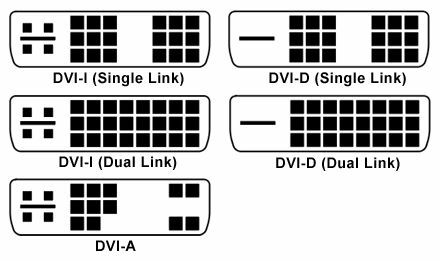
VGA
Video Grafik Dizisi, bir zamanlar monitörler için tek video konnektörüdür. VGA'nın analog video sinyalinden beri çok yol kat ettik. Monitörler ve GPU'lar neredeyse tamamen dijital olduğu kadar çok daha güçlüdür.

8.2 PCIe Konektörü
PCIe artık tüm GPU'lar için standart konektördür. Makalede daha önce incelediğimiz gibi, PCIe Hızlandırılmış Grafik Bağlantı Noktası (AGP) selefinden ve önceki standart PCI yuvasından çok daha fazla bant genişliği söyledi.
Çoğu modern anakart en az bir PCIe x16 yuvasına sahiptir ve daha küçük yuvalara da sahip olabilir. PCIe'nin en son yinelemesi - 3.0 - 2011 yılında tanıtıldı. PCIe 4.0'a yapılacak bir sonraki yükseltme, Haziran 2017'de resmen ilan edildi ve maksimum 16GT / s aktarım hızı sunacak. Bunun yanı sıra, PCIe 5.0 spesifikasyonları halihazırda 32GT / sn'lik veri aktarım hızlarıyla birlikte ön planlama aşamalarındadır.
Üst seviye GPU'lar için güç tüketimi artmaya devam ediyor. Birçok altı kart için iki adet altı pimli konektör artık yeterli değildir. Bu nedenle, altı pimli olarak iki kat daha fazla güç sağlayan sekiz pimli bir konektör şimdi en yaygın olanıdır.
GPU'lar artık günümüzde bilgisayarlarda bulunan en güç tüketen bileşenler.
AGP
Hızlandırılmış Grafik Bağlantı Noktaları ilk özel ekran kartı yuvalarıydı. İlk AGP nesli, standart bir PCI bağlantı noktasının iki kat bant genişliğini sağladı ve kaynaklarını diğer genişletme kartlarıyla paylaşmak zorunda değildi. AGP'lerin artan kullanımı aslında altı ve daha sonra sekiz pinli konektörlerin kullanılmasının sebebiydi. Standart bir dört pimli Molex konektörü artık artan performansa sahip video kartlarına yeterli güç sağlamaz.
8.3 IGP'ye karşı Ayrık Grafikler
Günün sonunda herkesin muazzam bir çok fanlı, bellek dolu, güç emen grafik kartına ihtiyacı yok. Temel web'e göz atma, kelime işlemci ve e-postanızı kontrol etmek için en üst düzey bir GPU tamamlandı ve tamamen abartılıyor.
İşte burada Tümleşik Grafik İşlemci (IGP) içeri gelir. Çok sayıda önceden oluşturulmuş bilgisayar sadece entegre grafiklerle gelir. Neden? Çünkü dediğimiz gibi, insanların başka hiçbir şeye ihtiyaçları yoktur.
Bununla birlikte, son nesil IGP son derece yetkin. Intel Iris 540 IGP aşağıdaki gibi oyunlar çalıştırabilir GTA V ve Savaş Alanı 1, Aşağıdaki videoda görüldüğü gibi.
Bu yüksek performanslı IGP'ler, entegre video performansının birçok CPU üreticisi için gerçekten radarda olmadığı geçmişte ciddi bir adım atmaktadır. Özel (veya ayrık) bir GPU, oyun ve diğer yüksek performanslı etkinlikler için hala en iyi seçenektir, ancak gittiği günler değil özel bir karta sahip olmak neredeyse tüm oyunlardan kilitlendin Nvidia Grafik Kartı ile Ucuz Oyun Bilgisayarı Nasıl Satın AlınırUcuz bir oyun bilgisayarı mı kurmak istiyorsunuz? Dann Albright, Nvidia tabanlı bir oyun makinesini ucuza üretti. Ve size 600 doların altında nasıl yapıldığını gösterecek. Daha fazla oku .
8.4 AMD vs Nvidia
İşlemcilerdeki duruma benzer şekilde, GPU pazarı büyük ölçüde iki büyük rakibe indirildi: AMD ve Nvidia. Şimdi esasen tüm GPU pazarını açıklıyorlar ve başka bir kişi tarafından üretilen GPU'yu kullanan birini bulmaya zorlanıyorsunuz.
Yani, soruyu yalvarır, hangi üreticiyi seçmelisiniz? İkisi de diğerinden daha iyi değil. Her iki üreticiden de pazar lideri iki GPU kullanalım: Nvidia GeForce GTX 1080 ve AMD Radeon RX Vega 64. Nvidia, AMD'nin 2017'nin ikinci yarısında RX Vega 64'ü piyasaya sürmesine kadar, bir yıldan uzun bir süre boyunca GPU pazarının üst ucunda her şeye sahipti.
Fiyatlarda son derece benzerler - bunun nedeni, Nvidia'nın fiyatları AMD pazar pozisyonuna uyacak şekilde düşürmesi. Performans açısından, çok benzerler aşağıdaki resimde göreceğiniz gibi video kartları:
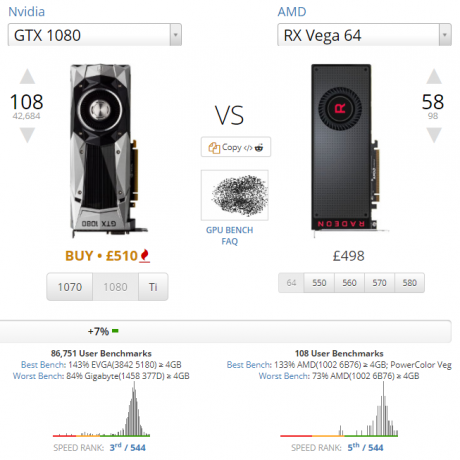
Genel olarak, bu neredeyse aynı oyun kriterleri, 1980 × 1080 ve 2560 × 1440 kenar GTX 1080 ve genellikle 3840 × 2160 kenar RX Vega 64 anlamına gelir. Bu bize ne anlatıyor? Şimdilik - ve çoğu insan için - 1080 yeterince iyi, ancak ultra yüksek çözünürlüklü kullanıcılar daha yeni RX Vega 64'ü düşünmeli.
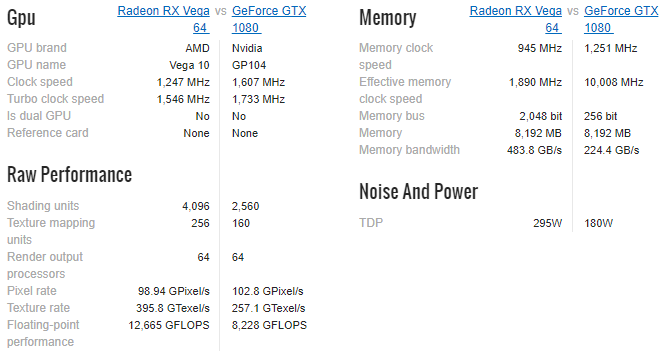
Üst düzey GPU'lardan uzakta, AMD genellikle bir bütçeyle mükemmel oyun performansı sunar. Pazar payları yükselmeye devam ediyor ve 2016 yılında yapılan% 78 Nvidia'ya yemek yiyor. Tersine, Nvidia kartları ham güç sunma eğilimindedir Nvidia Ekran Kartları: Hangisi Sizin İçin Doğru?Nvidia grafik kartları bir nedenden dolayı en popüler olanlardır. Ama hangi modeli satın almalısınız ve neden? Jargonu, kartları ve performanslarını açıklıyoruz. Daha fazla oku onları oyuncular için son derece çekici kılıyor.
Kripto para
Kripto para madenciliği yapan bireylerdeki önemli artış AMD'ye kesinlikle bir destek verdi. GPU'lar kripto para birimini standart CPU'lardan çok daha hızlı kullanır (ancak özel ASIC madencilerinden daha yavaştır) ve AMD kartları Nvidia'dan daha hızlı olma eğilimindedir.
Ethereum (bir Bitcoin alternatifi veya Alt-sikke) fiyatlarında hızla yükselmeye başladı, GPU satışları arttı ve yapay bir sıkıntı yarattı. Sonra, kabarcık patlamış gibi göründüğünde, yüzlerce ikinci el GPU pazarı piyasaya sürdü.
Sorun şu ki, ticaret yapmak için alt paraları madencilik yapmadıkça (ve sadece Ethereum'dan fazlası yoksa) Bitcoin için, önemli kaynaklarınız olmadığı sürece kripto para madenciliği nispeten kârsızdır. Ve o zaman bile, muazzam yerleşik kripto para madenciliği havuzlarıyla rekabet etmek aslında imkansız.
8.5 Birden fazla GPU
Bir süper güçlü GPU'dan daha iyi olan nedir? İki, elbette! Nvidia çift GPU teknolojilerini arayın SLIAMD tercih ederken CrossFire (bazen yazılı X-Fire). Ve büyük GPU üreticileri farklı isimler kullanıyor olsalar da, benzer bir hizmet sunuyorlar.
Bazı uyarılar var. Şirket hattını geçemezsiniz. Yani, AMD kartı sadece diğeriyle eşleşecek ve tersi Nvidia için. Yine de daha spesifik. Bazı GPU'lar video kartı üreticisine kadar yalnızca aynı modelle eşleşir. Örneğin, ASUS tarafından üretilen bir Nvidia GeForce GTX 1070 OC Sürümü varsa, SLI kullanmak için aynı karta ihtiyacınız olacak (ve oldukça büyük bir cüzdan da).
Artık GPU'lar 12 GB GDDR RAM (özel Grafik Çift Veri Hızı Rastgele Erişim Belleği) kadar paketleyebildiğine göre, iki GPU kullanarak az gerekli - ama tamamen değil. Bazı kullanıcılar, genel bir destek sağlamak için iki daha ucuz ancak güçlü kartı eşleştirmeyi tercih eder. Bu genel bir performans artışı sağlayabilir, ancak SLI veya CrossFire'ı tanımayan bazı uygulamalar ve oyunlar var, ancak bu daha az sorun haline geliyor.
8.6 Hangi Numaralar Önemlidir?
Sisteminizin her bir bölümünün öğrenilmesi gereken belirli sayısal jargonları vardır. GPU'lar farklı değil.
VRAM
Video Belleği (VRAM), yeni bir GPU satın alırken göreceğiniz en çok reklam verilen sayıdır. VRAM normal sistem RAM'ına benzer, ancak GPU ile entegre edilmiştir. Modern video kartlarında VRAM, 3B vektör verileri, Z-tampon verileri, dokular, kaplamalar, backbufferlar ve daha fazlası dahil olmak üzere sık erişilen görüntü verilerini tutar.
Kapasitenin yanı sıra, VRAM'ın hızına bakmak önemlidir. Tıpkı normal sistem RAM'lerinde olduğu gibi nesiller boyu da VRAM var. VRAM adlandırma şemasını takip ediyor GDDRx, nerede x bellek üretimidir. En yeni nesil GDDR5 olsa da, GTX 1080, GTX 1080 Ti ve Titan Xp dahil olmak üzere en yeni nesil Nvidia GPU'lar GDDR5X kullanıyor.
Samsung, GDDR6'nın 2016 yılında GDDR5'in halefi olduğunu açıkladı ve ürünlerin 2017'nin sonlarında veya 2018'in başında pazara girmesi bekleniyor.
GPU Modeli
Dikkate alınacak ya da daha doğrusu, VRAM miktarıyla birlikte düşünülmesi gereken bir sonraki şey GPU modelidir. Gerçek Grafik İşlem Birimi, özel bir CPU gibi, tüm düşünceyi yapan bittir. Grafik kartının modeli genellikle bunu ifade eder.
Adlandırma kuralları biraz sık değişir.
- Nvidia kartlar şu anda ya GTX xxxxveya Titan Xp gibi tekil bir isim. Genel olarak, sayı ne kadar yüksek olursa kart o kadar iyi olur. Örneğin, GTX 980 bir GTX 780'den daha iyidir. İlk sayı (şimdi iki sayı) genellikle jenerasyonu belirtir; GTX 780 7. sırada nesil kart, 980 9. nesil bir kart ve 1080, 10. nesil bir karttır - fotoğraf. İkinci sayı performans katmanını gösterir. Nvidia kartlarında da bir sonek bulunabilir. M mobil GPU'yu belirtirken, Ti jenerasyon katman için en hızlı kartı belirtir.
- AMD kartlar şu anda çeşitli adlandırma kuralları kullanmaktadır, bu da bir kartın hiyerarşisinde nerede olduğunu ve Nvidia rakibini deşifre etmeyi biraz zorlaştırmaktadır. Ancak, biraz öğrenme gerekir. AMD kartları performans katmanını göstermek için R3, R5, R7, R9 veya RX kullanır. R3 bir giriş seviyesi kartı, RX ise yüksek performans. Sonraki sayılar geliyor: xxxx. Nvidia'da olduğu gibi, ilk sayı üretimi, ikincisi performans katmanını ve üçüncüsü de revizyonları gösterir. Son olarak, AMD kartlarında bir önek ve bir sonek bulunabilir. bir M öneki bir mobil GPU'yu belirtirken, X (2) kuşak katmanındaki en hızlı kartı belirtir.
Şimdi, bu biraz kafa karıştırıcı olsaydı, redditor Valkrins neşeli bir grafik hazırladı hem AMD hem de Nvidia adlandırma kurallarını açıklıyor. Aşağıdan göz atın! Ayrıca, Masaüstü GPU Performans Hiyerarşi Tablosu.

8.6 Markalar
“Bekle,” diyorsunuz. “İki marka var: AMD ve Nvidia.” Nvidia ve AMD, diğer üreticilerin benzer mimariye dayanan kendi markalı GPU'larını üretmek için kullandıkları referans tasarımlarını yayınladı. Sonuç, hepsi en iyi olarak gösterilen benzer özelliklere sahip çok benzer kartlarla dolu bir GPU pazar alanıdır. Çok sayıda üretici var, ancak sadece birkaçı tamamen güvenilir:
- Asus
- MSI
- EVGA
- Gigabayt
- Zotac
- Palit
- Safir
Başka bir üreticiden ekran kartı satın almanızı tavsiye etmem ve hatta satın almadan önce lütfen önemli araştırmaları tamamlayın. Örneğin, 1.58GHz çekirdek saatine sahip bir Asus GTX 1070 Dual var. Tersine, Gigabyte GTX 1070 Windforce OC'nin çekirdek saati 1.56GHz. Dakika farkları, ancak farklar Her şeye rağmen.
9. Genişleme kartları
Genişletme kartı kutuda söylediklerini yapar: bilgisayarınızın işlevselliğini artırır. Sisteminize tipik olarak bir PCIe arabirimi aracılığıyla bağlanır ve mükemmel uyumluluk ve önyükleme hızları sunar.
En yaygın genişletme kartlarından bazılarını hızlıca yayınlayacağım.
9.1 Ağ
Adından da anlaşılacağı gibi, bunlar bilgisayarınızın ağ bağlantı yeteneklerini genişletir.
Ethernet
Modern anakartların çoğu gigabit Ethernet'e sahip olsa da, çok daha eski bir model bir Ethernet kartı gerektirebilir. Ayrıca, başka bir Ethernet bağlantı noktası eklemek istiyorsanız, bunlardan birine ihtiyacınız olacaktır.

Kablosuz
Şimdi daha yaygın olarak kurulan kablosuz ağ bağdaştırıcısıdır, böylece sisteminiz Wi-Fi sinyallerine bağlanabilir. Bazı durumlarda bir USB Wi-Fi dongle yerine PCIe Wi-FI tercih edilir, ancak bunun yargıcı olmana izin vereceğiz PCI-e Kablosuz Ağ Adaptörlerinin Artıları ve Eksileri USB Kablosuz ÇözümleriBilgisayarınıza kablosuz ağ eklemeniz mi gerekiyor? İki seçeneğiniz var: PCI-e ağ bağdaştırıcıları veya USB kablosuz çözümleri. Her birinin artı ve eksilerini inceleyelim. Daha fazla oku .

9.2 Ses Kartı
Çoğu anakart şimdi çok çeşitli ses seçeneklerini destekliyor. Ayrıca, HDMI ve DisplayPort, USB gibi sesi de destekler. Ancak gerçekte, bazen yüksek kaliteli ses ekipmanının ve getirdiği hassasiyetin yerini tutamaz.

9.3 Ekstra G / Ç
Birinci nesil bir iPod'u hediye olarak aldığımda (uzun zaman önce!), Hediye sadece FireWire olduğunu bilmiyordu. Bu yüzden, bir PCI FireWire genişletme kartı bulmak için babamla dışarı çıkmak zorunda kaldım.
Aynı şey şimdi de geçerli. Bazen, anakartınızda ihtiyacınız olan bağlantı yoktur. Veya mevcut tüm slotları kullandınız… ama yine de daha fazlasına ihtiyacınız var.
USB-C veya ThunderBolt 3 için yaygın bir PCIe genişletme satın alımı artık yapıldı.

9.4 Depolama Denetleyicileri
USB 3.0, USB-C ve ThunderBolt 3'ün tanıtımı Thunderbolt 3: Nedir ve Neden Kullanmaya Başlamanız Gerekiyor?Thunderbolt 3, artık bilmeniz gereken tek cihaz kablosu olabilir. O kadar harika ki, diğer her şeyi geçersiz kılıyor. İşte bilmeniz gerekenler. Daha fazla oku harici ve ek depolama denetleyicilerinin eskisinden daha az kullanım gördüğü anlamına gelir. Ancak, fazladan bir SATA veya eSATA denetleyicisine ihtiyacınız olabilir.
9.5 Teşhis
Bazı insanlar, PCIe yuvalarını tanılama genişletme kartı için kullanmayı tercih eder. Genellikle anakart için bir hata kodu gösterirler, ancak satın almadan önce anakart ve tanı aracının çalıştığından emin olmanız gerekir.
10. Bilgisayarınızı Yükseltme
Sadece birkaç yaşında bir bilgisayarınız varsa, ancak yavaşlıyor gibi görünüyorsa, tek bir yönün değiştirilmesi gerektiği anlamına gelebilir Bilgisayarınızı Yükseltmeden Önce Kendinize Sormanız Gereken 5 SoruPC bileşenlerinizi yükseltmeyi mi düşünüyorsunuz? Harika! Ancak, bunu yapmadan önce, kendinize sormanız gereken birkaç önemli soru var. Daha fazla oku .
Daha da iyisi, yeni donanımı paniklemeden ve satın almadan önce neden bu mini kılavuzdan geçmiyorsunuz?
Yükseltme: potansiyel sizin için doğru seçenek, özellikle kendi kendine üretilmiş bir makine kullanıyorsanız. Sorun ne yükselteceğinize ve ne kadar harcayacağınıza karar vermektir.
Basit Yükseltmeler
Bütçeniz kısıtlıysa veya "İstiyorum" dışında yükseltme yapmak için çok fazla başvurunuz yoksa, RAM genellikle başlamak için iyi bir yerdir. Bankayı bozmadan aynı anda hem daha yüksek miktarda hem de daha hızlı RAM'e yükseltebilirsiniz. RAM'in takılması da kolaydır, güzel bir destek için çok az çaba gerektiren Bu Yükseltmeler PC Performansınızı En Çok Artırır!Daha hızlı bir bilgisayara mı ihtiyacınız var, ancak PC'nizde neyi yükseltmeniz gerektiğinden emin değil misiniz? Öğrenmek için PC yükseltme denetleyicimizi takip edin. Daha fazla oku .
Gelişmiş Yükseltmeler
Bir diğer kullanışlı destek ise HDD'den SSD'ye yükseltme Dizüstü Bilgisayar DVD Sürücünüzü HDD veya SSD için YükseltmeDVD sürücüleri gittikçe işe yaramaz hale geliyor. Dizüstü bilgisayarınızın DVD sürücüsünü 2,5 inç HDD veya SSD ile nasıl yükselteceğinizi gösteriyoruz. Daha fazla oku . Bu "Gelişmiş" olarak etiketledim çünkü işletim sisteminizi yeniden yüklemenizi gerektirir Performansı Artırmak için Windows'u HDD'den SSD'ye TaşımaKatı Hal Sürücüsü yükseltmesi performansı gerçekten artırır. Ancak büyük bir Windows kurulumunu küçük bir SSD'ye nasıl sıkıştırabilirsiniz? Windows kullanıcıları çok kısa sürede HDD'den SSD'ye rahatça geçiş yapabilirler. Daha fazla oku ve herhangi bir verinin üzerine kopyalayın.
Oyun performansınız takılıyorsa, GPU'nuzu daha güçlü bir şeye yükseltmeyi düşünün - belki de daha yeni bir model. Anında kazançlar görmelisiniz!
Uzman Yükseltmeleri
Bu son yükseltme: anakart ve CPU'nuz PC Anakartınızı Yükseltmeniz İçin 5 NedenAnakartınızı ne zaman yükseltmeniz gerektiğinden emin değil misiniz? İşte size yardımcı olacak birkaç kılavuz. Daha fazla oku . Bu bir "Uzman" güncellemesi. Yeni bir CPU / anakart kombinasyonu seçmeniz (veya soket yerine oturması durumunda sadece yeni bir CPU) seçmeniz gerekir. Ardından her kabloyu anakarttan çıkarın, anakartı değiştirin, her şeyi yeniden takın - diğer tüm donanım bileşenlerinin yeni CPU / anakart kombinasyonu ile iyi çalışmasını umarak.
Ondan dokuz kez, bu yükseltme iyi çalışıyor ve tüm bileşenler güzel oynuyor. Bir dahaki sefere, sisteminizi yeniden hayata döndürmek için arkadaşlarınıza ve diğerlerine güvenerek sistem yükseltme cehennemine gireceksiniz.
Sizi yükseltmekten alıkoymaya çalışmıyorum. Bu sadece gerçek.
Diğer Yükseltmeler
Yükseltmeyi düşünmeniz gereken başka bir şey işletim sisteminizdir. büyük Windows 10 ücretsiz yükseltme programı Windows 10'a Yükseltmezseniz, Bu Olur29 Temmuz'dan sonra Windows 10 artık ücretsiz bir yükseltme olmayacak. Bu, her bir Windows sürümünün kullanıcıları için ne anlama geldiğini gösterir. Daha fazla oku milyonlarca kullanıcının Windows 7 veya 8'den yeni işletim sistemine atladığını gördüm. Windows 10, birkaç donanım kombinasyonunda sürekli olarak daha hızlıydı - ama her biri kendi Birçok Kişi Ücretsiz Windows 10 Yükseltmesini Reddediyor, İşte Nedeniİnsanlar bedava şeyleri sever. Ancak birçoğu Windows 10'a yükseltmeyi reddediyor. Onlara nedenini sorduk. Daha fazla oku . Bunu nasıl yapacağınız aşağıda açıklanmıştır.
Ayrıca Windows 10'dan ayrılan bir yükseltme düşünenler de var (çeşitli nedenlerle). Bunların çoğu bireyler bir Windows 10'un Linux'a Geçmenizi Sağlamasının 5 NedeniWindows 10'un devasa alımına rağmen, Microsoft'un yeni sonsuz işletim sistemi için birçok eleştiri var. Windows 10'un Linux'a geçiş yapmak için sizi yeterince rahatsız etmesinin beş nedeni: Daha fazla oku açık kaynaklı Linux dağıtımları Windows'tan Linux'a Geçişi Kolaylaştıran 5 İpucuWindows'tan Linux'a geçiş yapmanın birçok nedeni vardır. Örneğin, Linux hafif bir ortam sunabilir. Windows'tan bıktıysanız ve değişiklik yapmak istiyorsanız, Linux'a geçmek kolay olmalıdır. Daha fazla oku . Linux dağıtımları genellikle daha az kaynak aç ve daha güvenli.
10.1 Kendinizin İnşası
Önceki bölümdeki Uzman Yükseltmesi yalnızca kendi sisteminizi oluşturduysanız geçerlidir. Kullanıma hazır bir çözüm için CPU ve anakartı değiştirmenin pek bir faydası yoktur. Yeni sürüme geçtiğinizde, tamamen yeni bir sistem oluşturmuş olabilirsiniz.
Öte yandan, belki sadece kendi bilgisayarınızı kurmalısınız. Yapamayacaksın gerçek bütçeli bir makine yaratın Kendi PC'nizi Oluşturmak Hala Ucuz mu?Bugünlerde kendi bilgisayarınızı kurmanın maliyeti nedir? Önceden oluşturulmuş modellerle karşılaştırıldığında, tasarruflar çabaya değer mi? Araştırıyoruz. Daha fazla oku bir mağazada veya Amazon'da bulacağınız gibi, ancak neyin içine girdiğini, nasıl çalıştığını ve yolda çok şey öğreneceğinizi tam olarak bileceksiniz.
Teknoloji endüstrisindeki çoğu insan kariyerlerine kendi bilgisayarlarını ve sunucularını kurmaya ve kurmaya başladı. Asla bilemezsiniz, şimdiye kadar yaptığınız en iyi şey olabilir. İnternette sayısız rehber var her kendi kendine yapının bir yönü - hatta birkaçını kendimiz yazdık Kendi PC'nizi OluşturmaKendi PC'nizi kurmak çok sevindirici; hem de korkutucu. Ancak sürecin kendisi aslında oldukça basit. Bilmeniz gereken her şeyde size yol göstereceğiz. Daha fazla oku .
En önemlisi, birisi neredeyse her zaman cevaplayacağından sormaktan korkmayın. Ve arama motorları kesinlikle arkadaşın. Karşılaşılmayan ve belgelenmeyen çok az bilgisayar oluşturma sorunu vardır.
Devam et, dalmayı dene.
11. Son Hedefiniz
Çok uzun rüzgarlı bir bilgisayar yoluna gittik, arkadaş ve sonuna geldik. Umarım ne öğrenmek için yola koyulduğunuzu öğrenmişsinizdir ve belki de yol boyunca fazladan bilgi toplamış olabilirsiniz.
Aşağıdaki yorumlar bölümünde bu kılavuzun herhangi bir kısmı hakkında soru sormaktan çekinmeyin, size ne zaman ve ne zaman yanıt vermek için elimden geleni yapacağım. Ayrıca, bu kılavuz size yardımcı olduysa, lütfen ailenizle, arkadaşlarınızla ve iş arkadaşlarınızla paylaşmayı düşünün, böylece onlar da yararlanabilir.
Resim Kredisi: kozirsky via Shutterstock.com
Gavin, MUO'nun kıdemli yazarıdır. Ayrıca MakeUseOf'un kripto odaklı kardeş sitesi Blocks Decoded için Editör ve SEO Yöneticisi. Devon'un tepelerinden ve on yıllık profesyonel yazma deneyiminden yağmalanan Dijital Sanat Uygulamaları ile BA (Hons) Çağdaş Yazısı var. Bol miktarda çay içiyor.